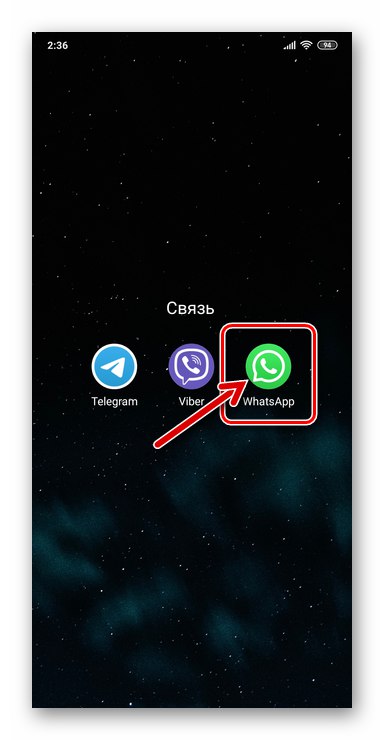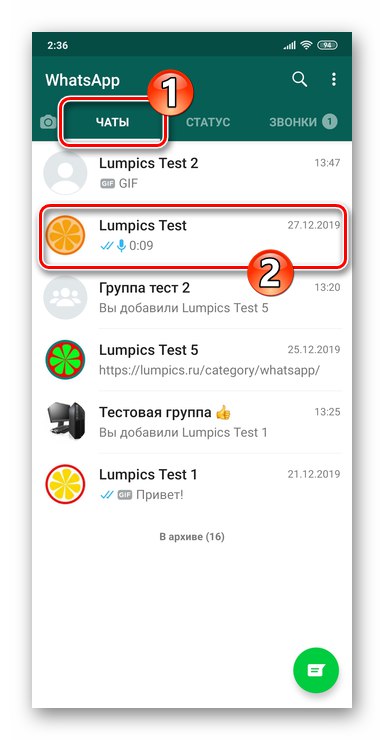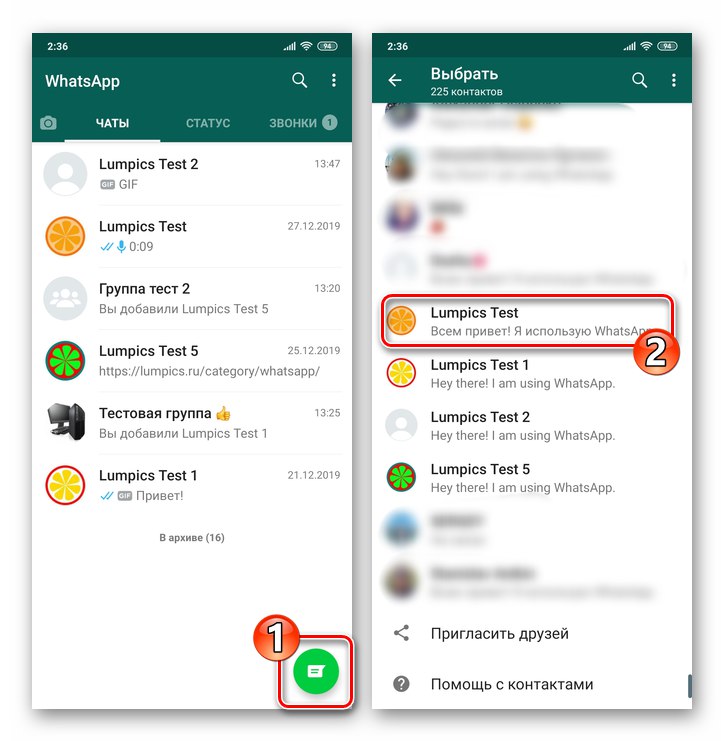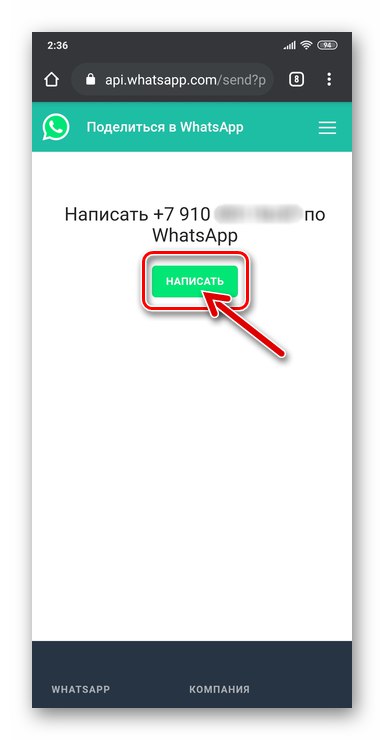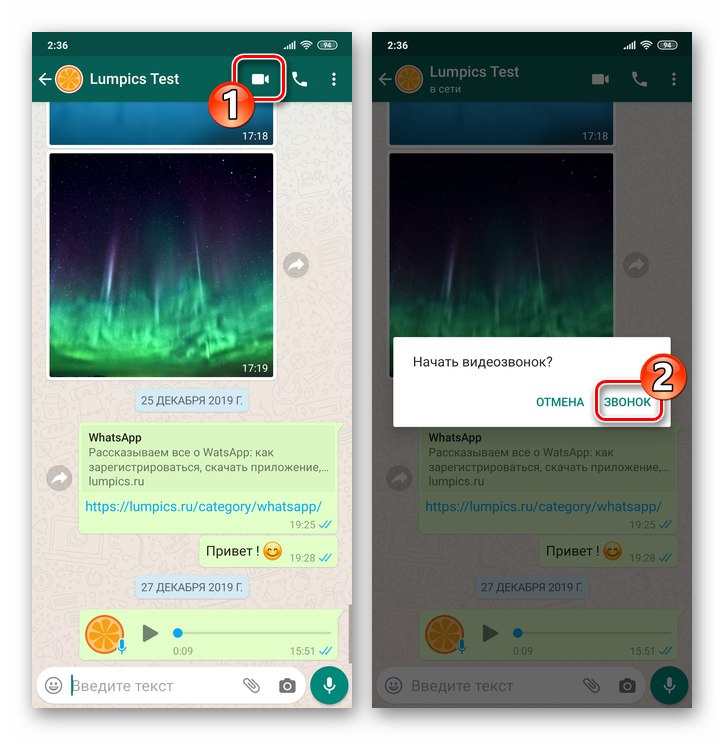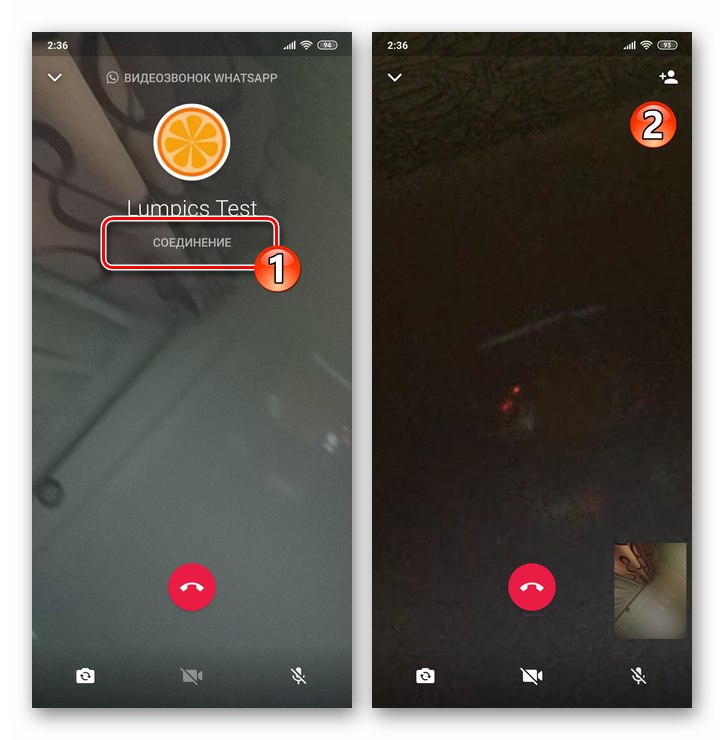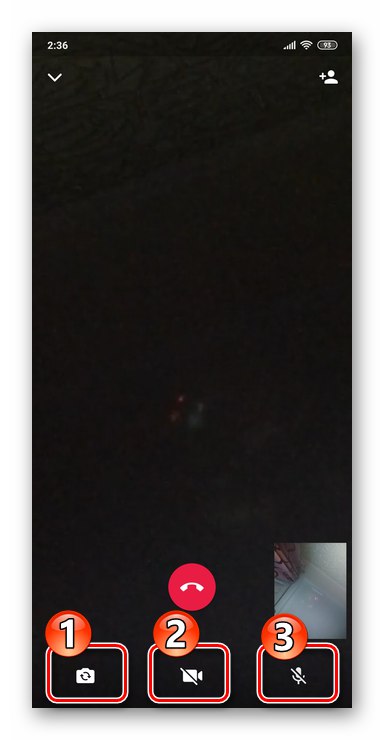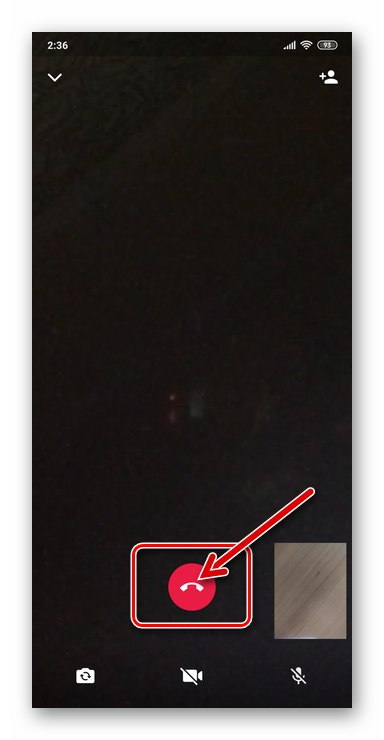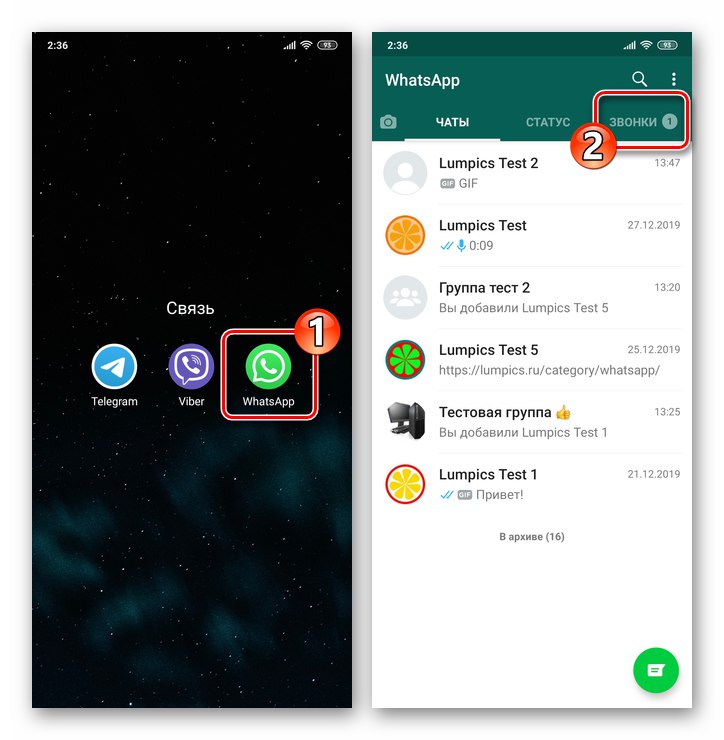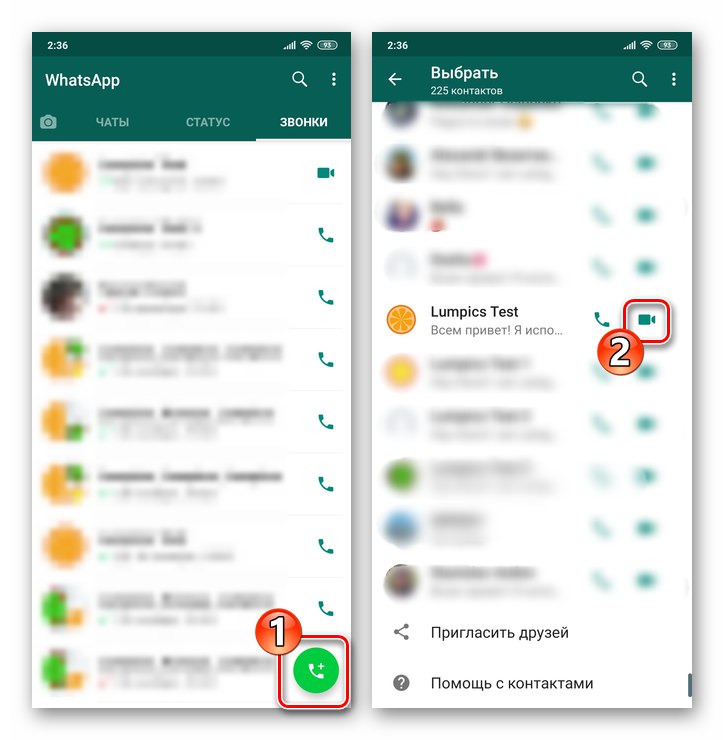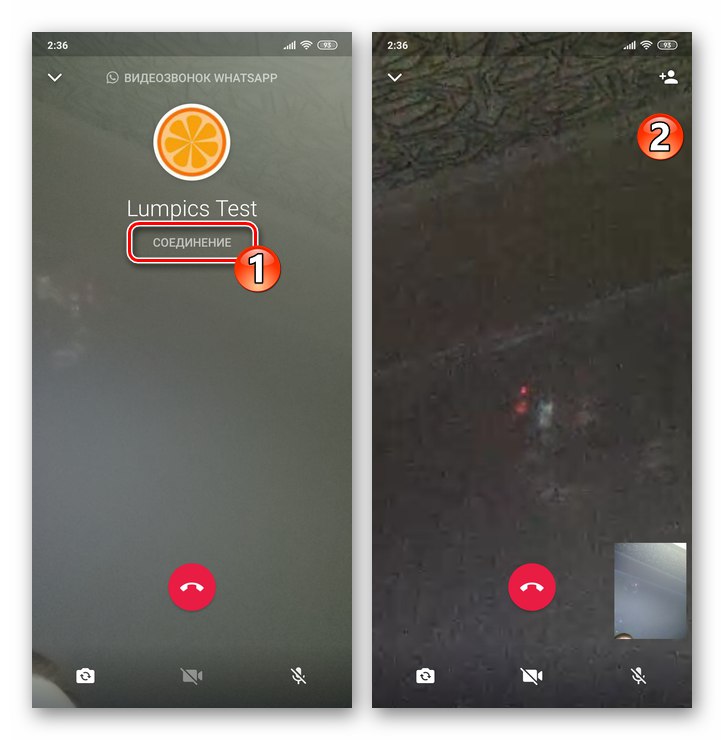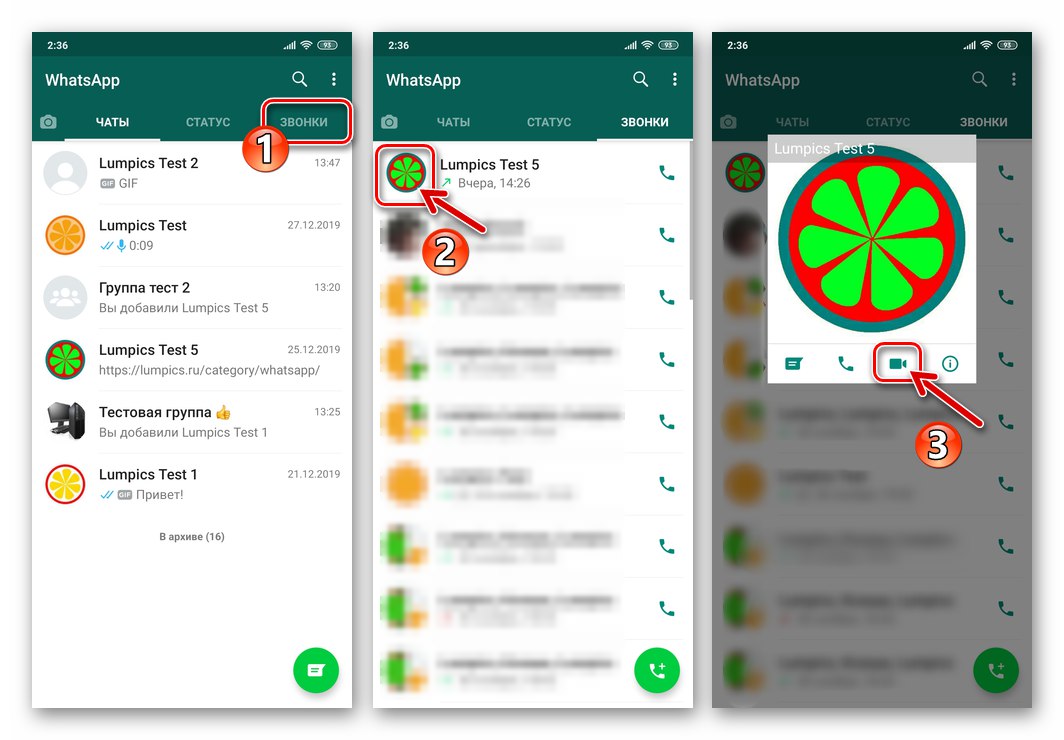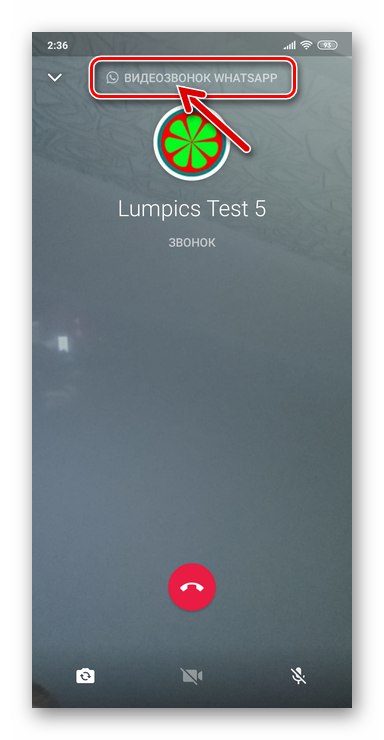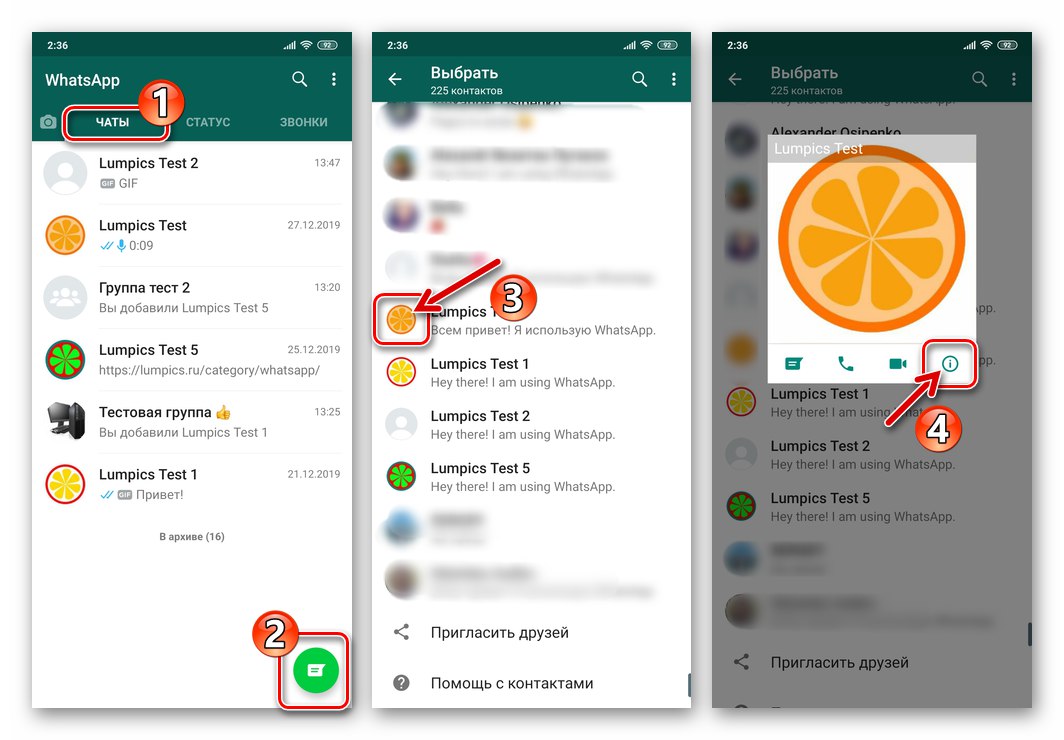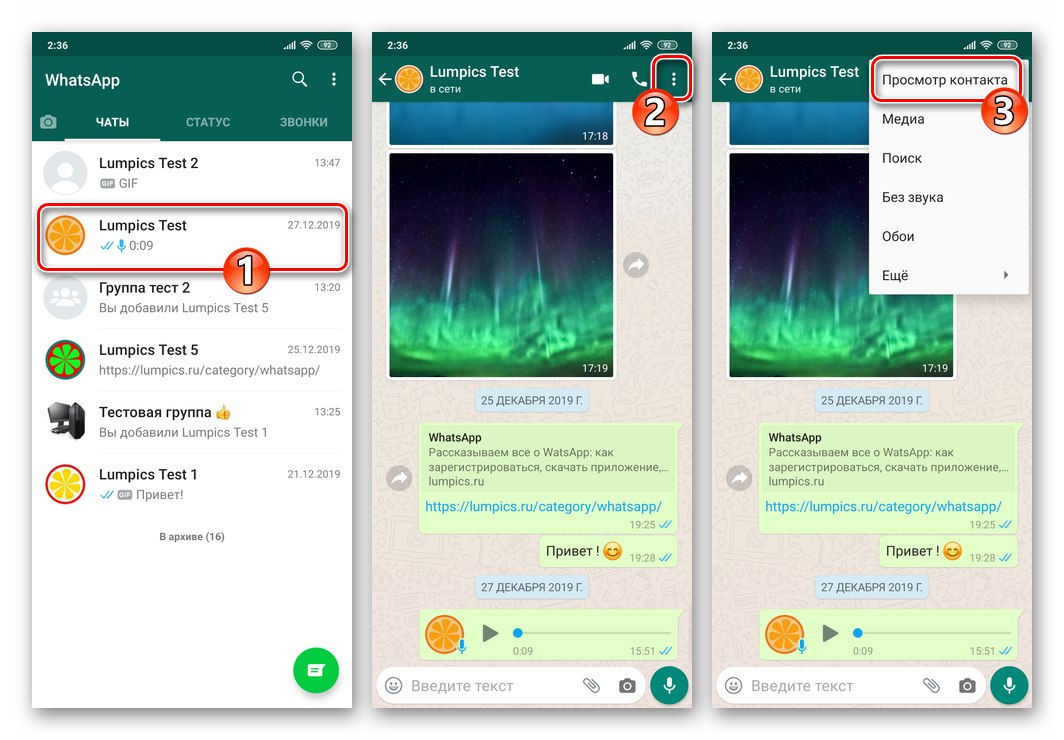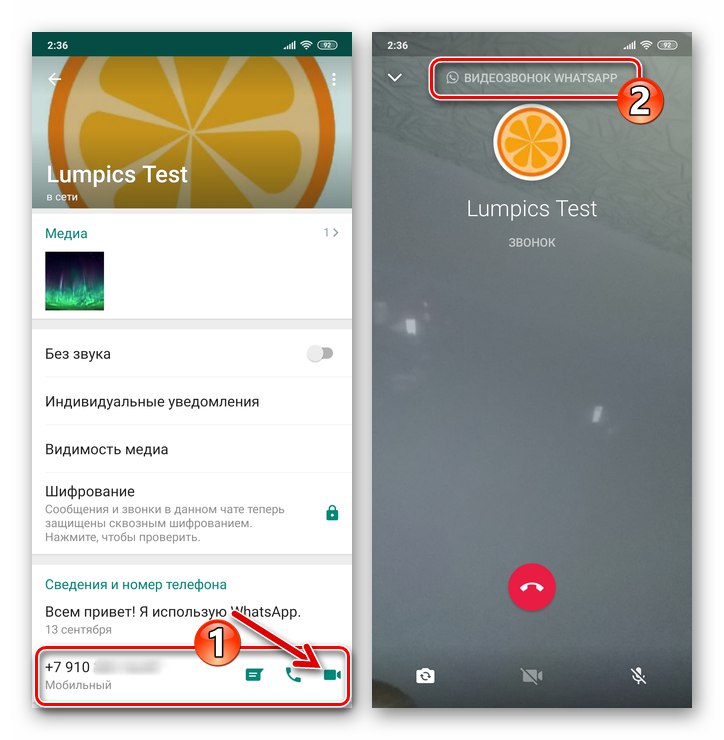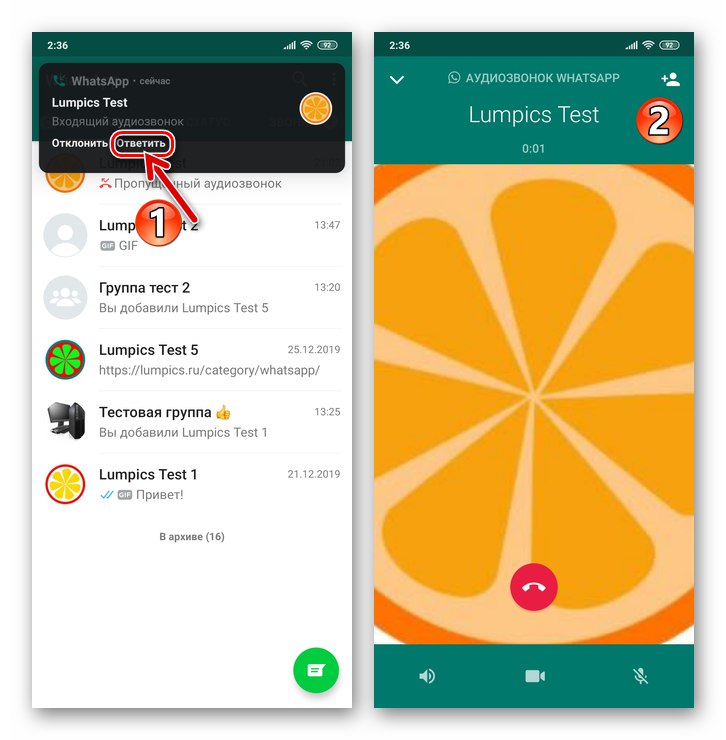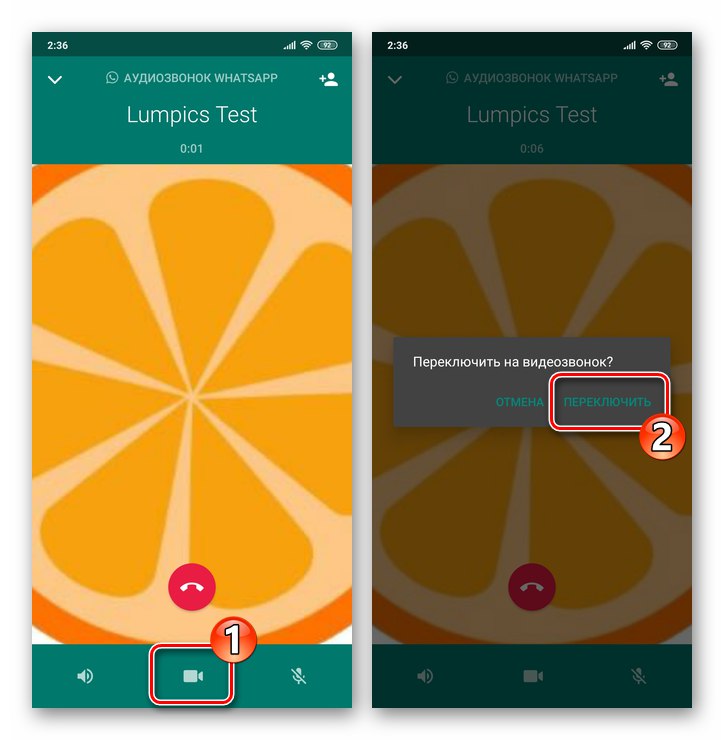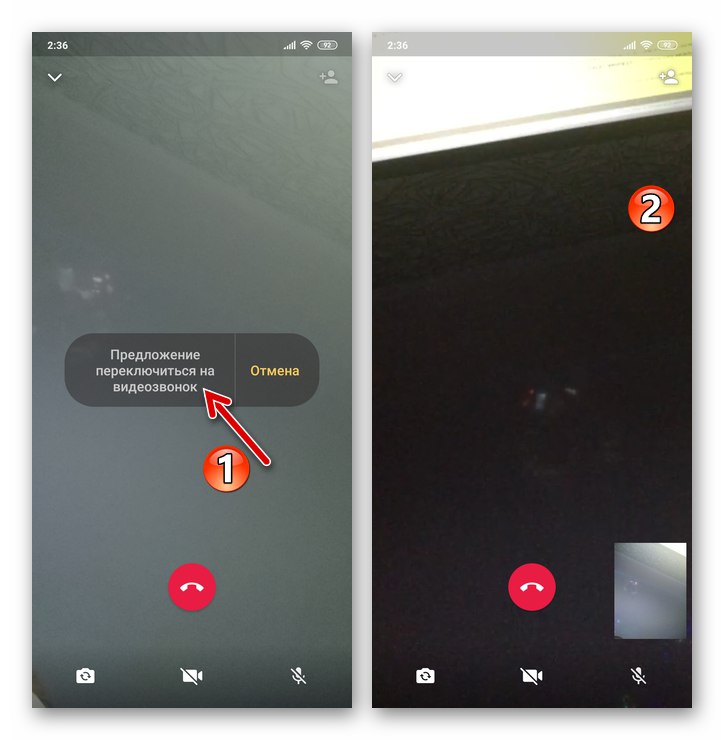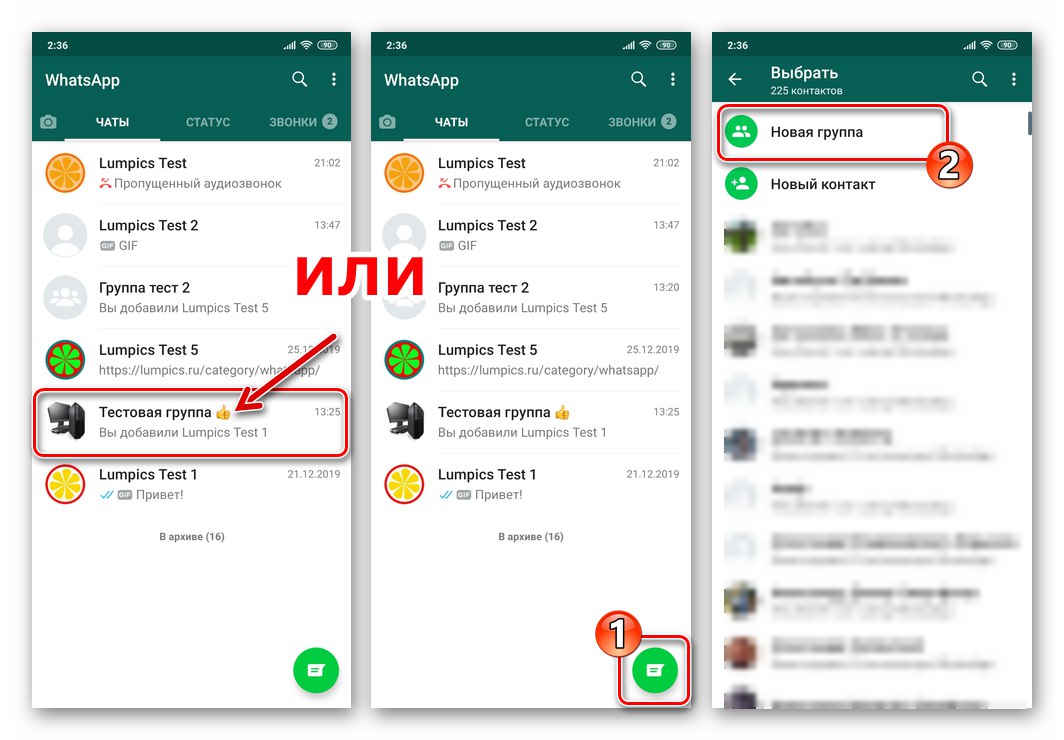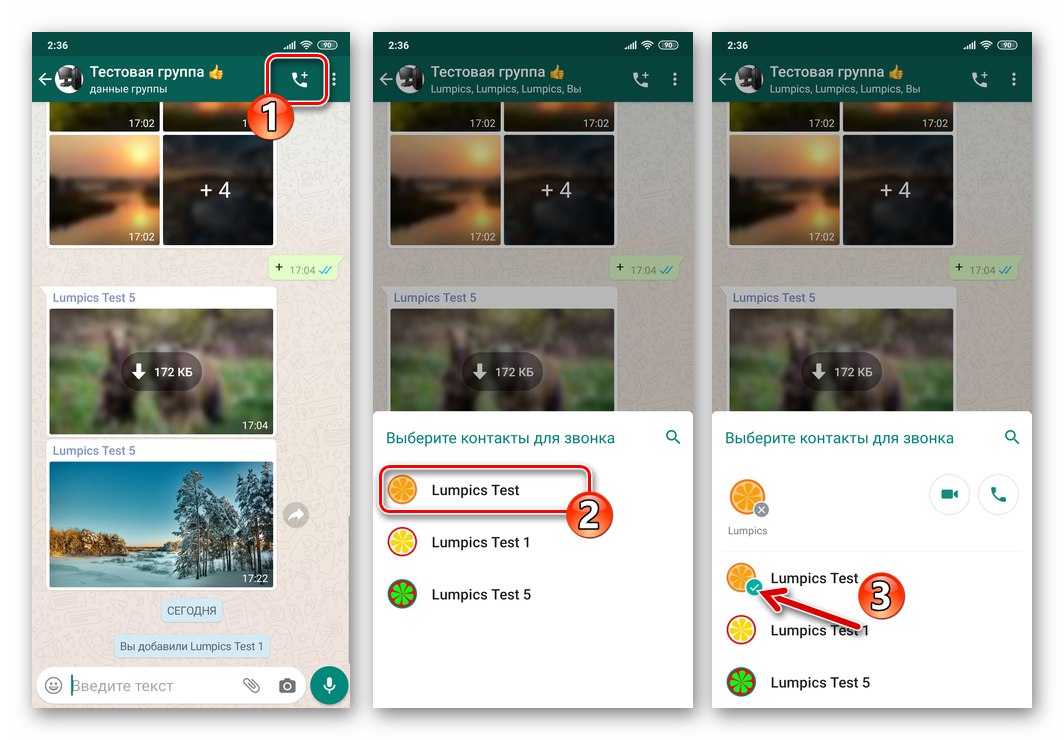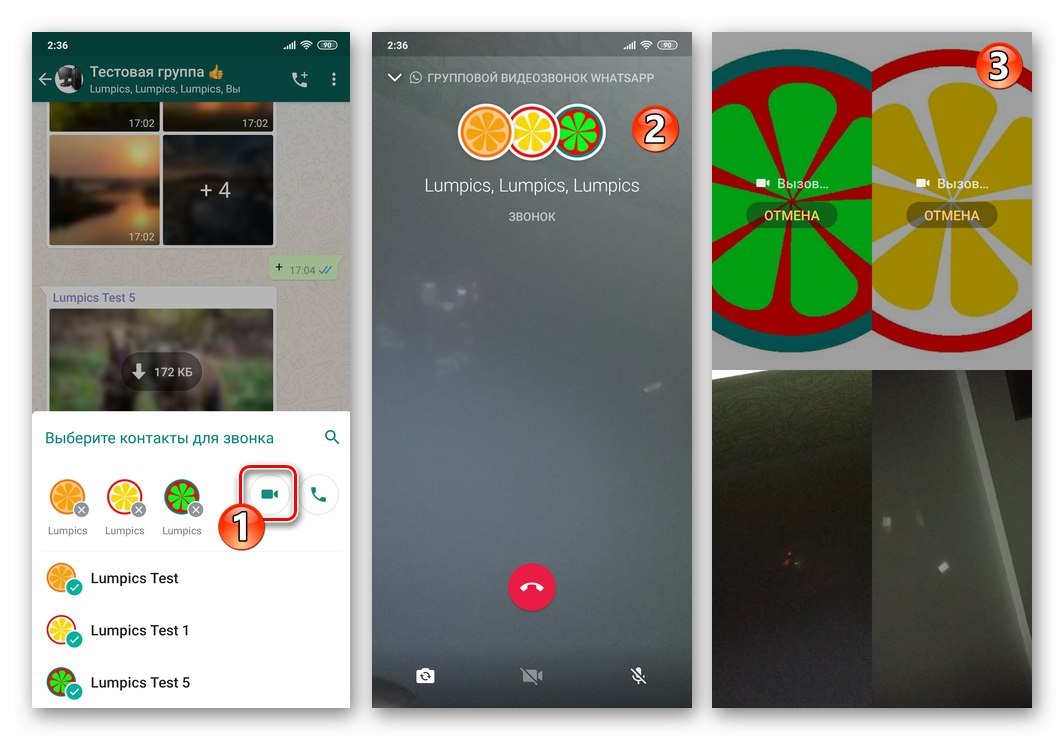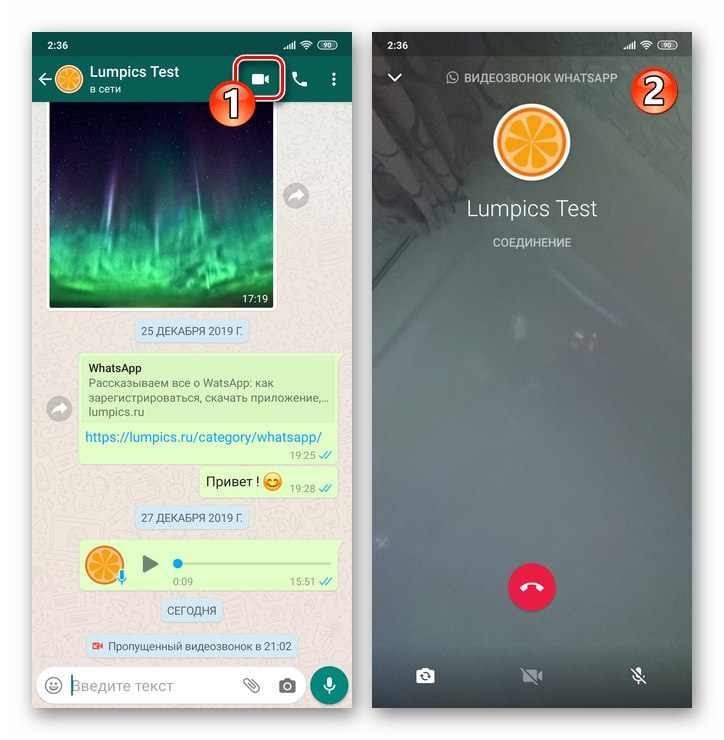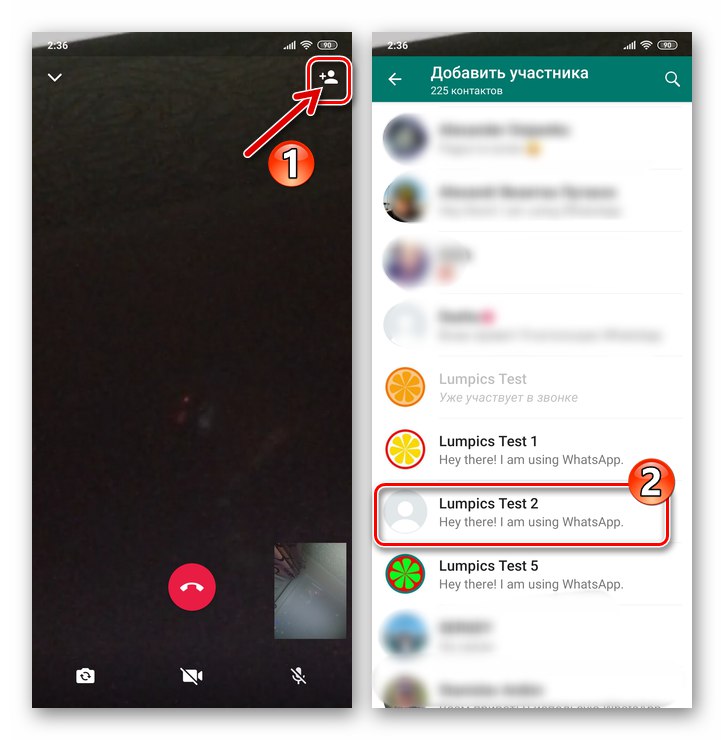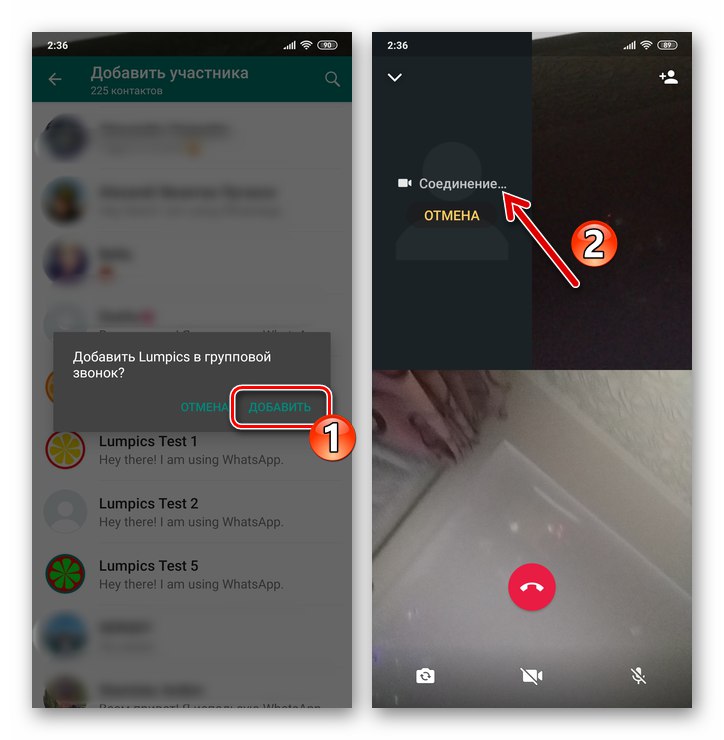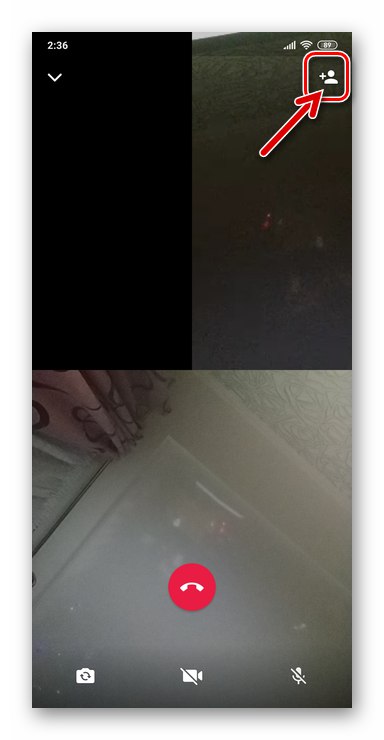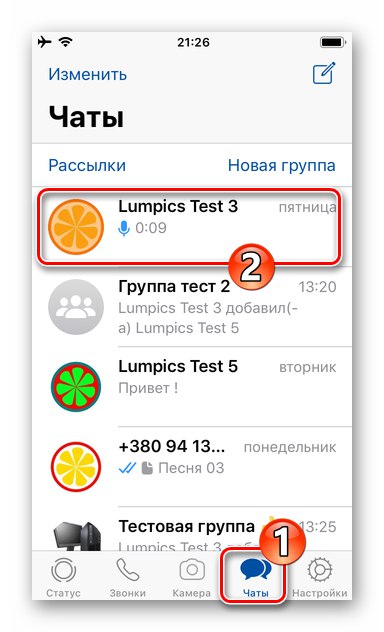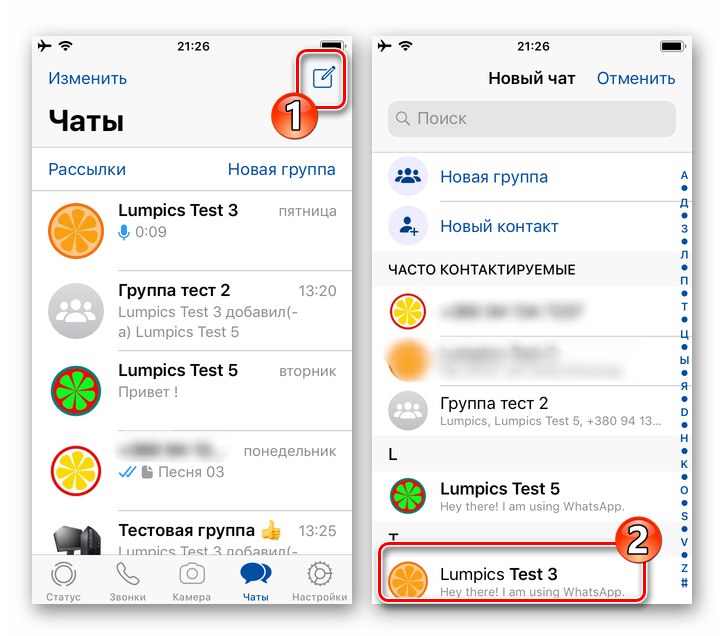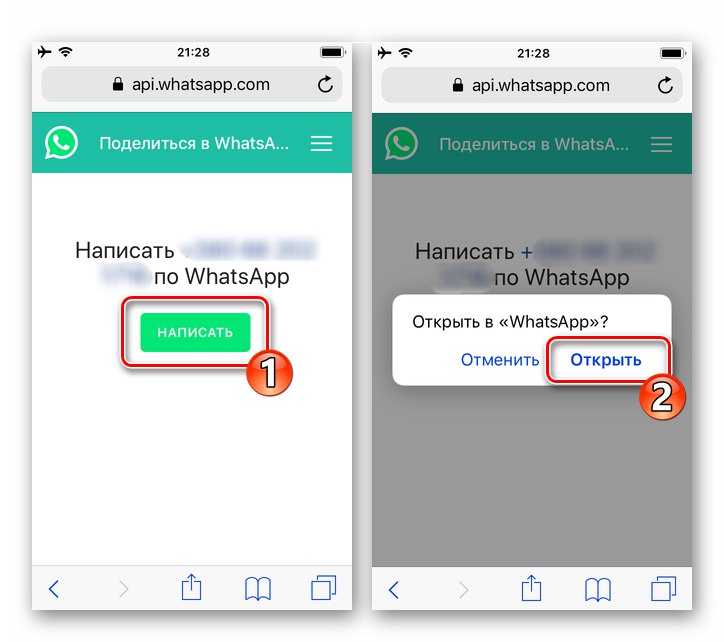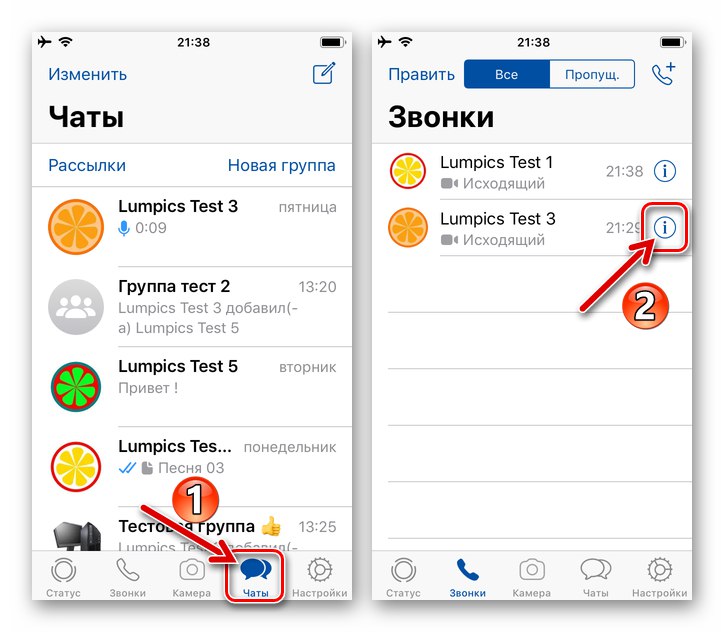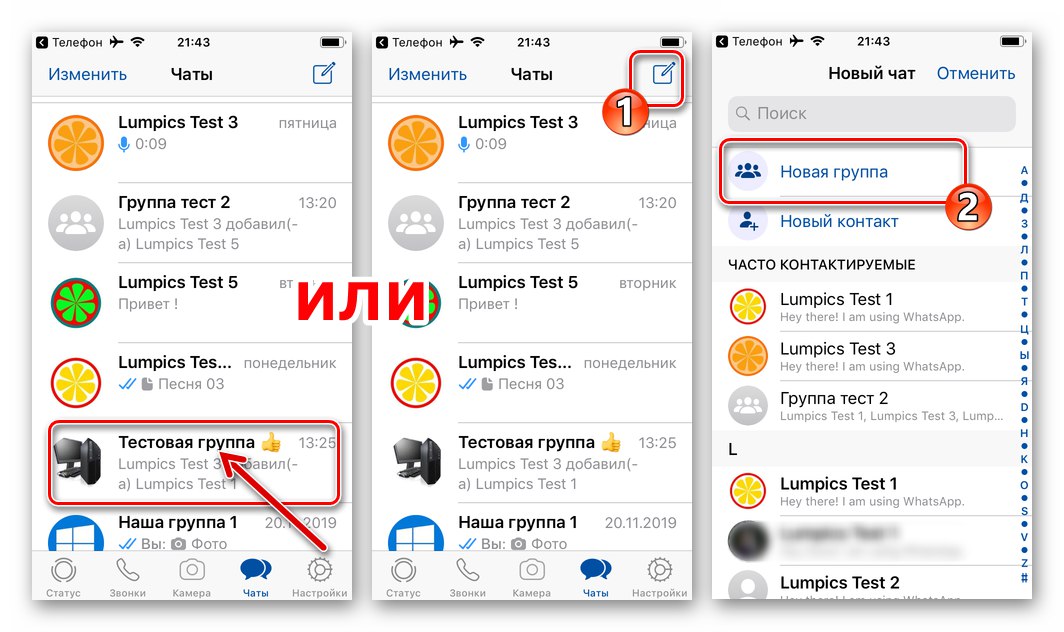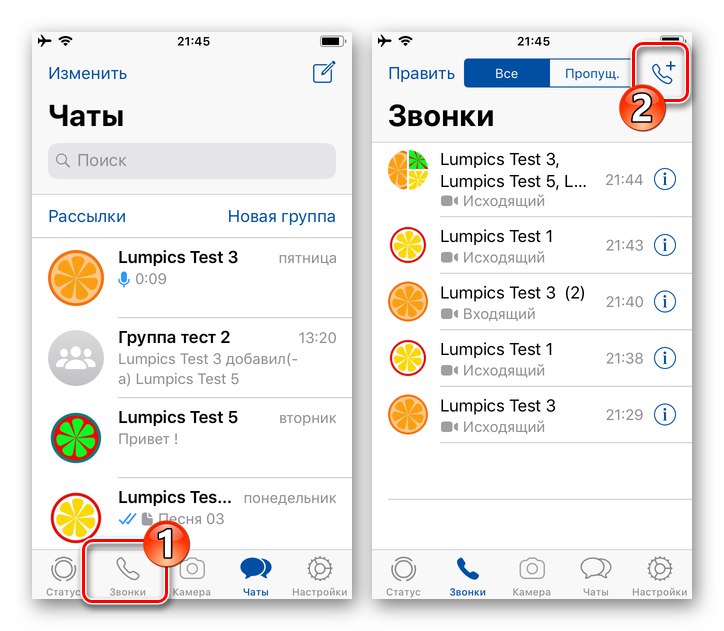امروزه ، در بسیاری از پیام رسان های مدرن یک عملکرد ارتباط تصویری وجود دارد که مورد تقاضای کاربران است. WhatsApp در اینجا کنار نماند و ما در این مقاله تمام روشهای برقراری تماس ویدیویی با استفاده از سرویس و همچنین نکاتی را که برای استفاده م toثر و بدون مشکل از این نوع ارتباطات باید به آنها توجه کنید ، در نظر خواهیم گرفت.
تماس های ویدئویی WhatsApp
به طور کلی ، برای ایجاد توانایی برقراری تماس ویدیویی از طریق واتس اپ هیچ الزام خاصی وجود ندارد ، اما هنوز هم باید به برخی از جنبه ها توجه کنید:
- عملکرد ارتباط تصویری از طریق سرویس مورد نظر برای استفاده به طور انحصاری از دستگاه های تلفن همراه در Android و iOS با استفاده از برنامه موجود است WhatsApp برای ویندوز این فرصت غیرقابل تحقق است
- دستگاهی که به عنوان بستری برای برقراری تماس ویدیویی استفاده می شود باید نسبتاً مدرن باشد - تحت کنترل کار کنید اندروید 4.1 یا iOS 8 و بالاتر
همچنین بخوانید: به روزرسانی سیستم عامل تلفن های هوشمند و آیفون های اندرویدی
- برای دریافت بدون دردسر و برقراری تماس ویدیویی از طریق پیام رسان ، دستگاهی که برای دسترسی به قابلیت های آن استفاده می شود باید از اتصال شبکه پایداری برخوردار باشد. آهسته یا پیکربندی نامناسب کانال دسترسی به اینترنت می تواند به عاملی برای کاهش کیفیت تصویر و صدای به دست آمده در فرآیند ارتباط از طریق ارتباط تصویری تبدیل شود.
همچنین بخوانید: نحوه اتصال اینترنت با تلفن هوشمند Android و iPhone
- هر نوع ارتباطی که از طریق واتس اپ سازماندهی می شود ، از جمله تماس های ویدئویی ، توسط سیستم به صورت رایگان ارائه می شود ، اما کاربران برنامه های تعرفه ای محدود برای اتصال به اینترنت باید به ترافیک مصرف شده در هنگام تبادل اطلاعات توجه کنند. طی یک تماس ویدیویی 60 ثانیه ای ، دستگاه 7-10 مگابایت داده ارسال و دریافت می کند. بنابراین ، و با توجه به الزام توضیح داده شده در بالا برای اطمینان از ارتباط تصویری موثر ، قبل از سازماندهی آن ، توصیه می شود دستگاهی را که پیام رسان نصب شده است به یک شبکه Wi-Fi پرسرعت متصل کنید.
نحوه برقراری تماس ویدیویی از طریق واتس اپ برای اندروید
توانایی برقراری تماس ویدیویی تقریباً در هر بخش از برنامه موجود است WhatsApp برای آندروید، یعنی شما می توانید بدون توجه به صفحه نمایش داده شده توسط پیام رسان ، خیلی سریع به ابتدای تبادل اطلاعات در مورد فناوری مورد نظر بروید.
سفارشی سازی
بنابراین در ابتدای ارتباطات ویدئویی از طریق WhatsApp مشکلی پیش نمی آید ، لازم است قبل از استفاده از عملکرد مورد نظر ، برنامه دسترسی مشتری به ماژول ها را از برنامه مشتری ارائه دهید "دوربین" و "میکروفن" دستگاه اندروید
- قابل اعتماد و متخصص "تنظیمات" تلفن هوشمند ، دسته پارامترها را باز کنید "برنامه های کاربردی"، کلیک "همه برنامه ها".
- WhatsApp را در لیست نرم افزارهای موجود در دستگاه پیدا کرده و روی نام آن کلیک کنید. بعدی را انتخاب کنید مجوزهای برنامه.
- مطمئن شوید که سوئیچ ها در کنار موارد قرار دارند "دوربین" و "میکروفن" از لیست باز شده به موقعیت منتقل می شوند "مشمول"، و در غیر این صورت - گزینه های مشخص شده را فعال کنید.
- برای تکمیل پیکربندی ، خارج شوید "تنظیمات" اندروید.
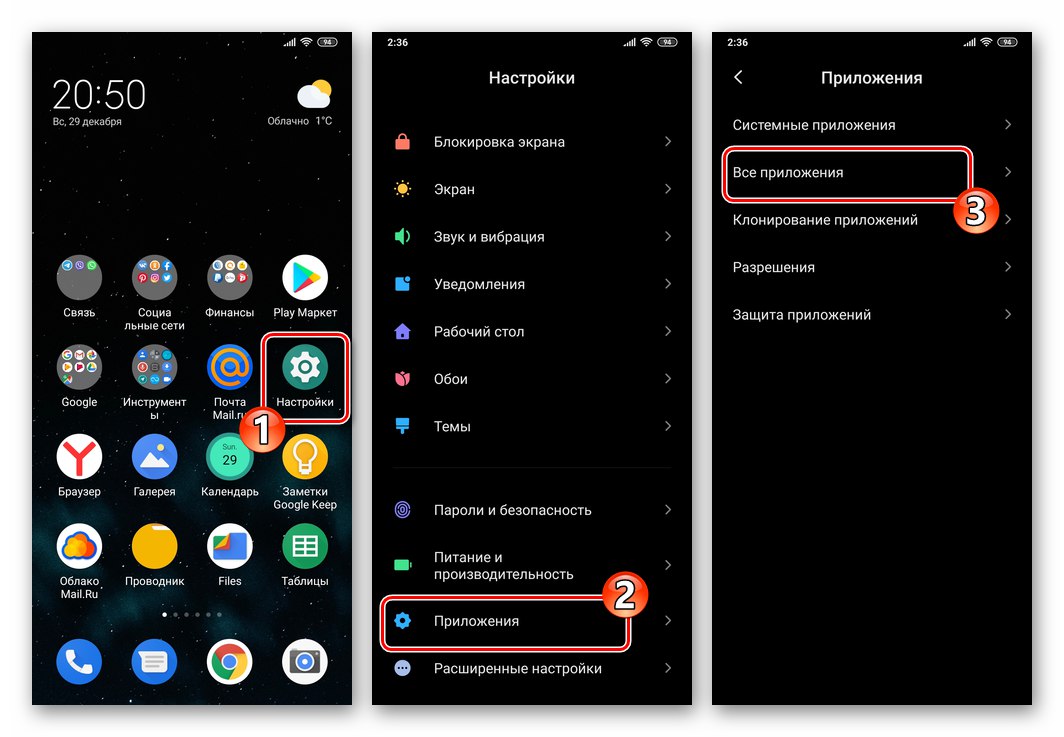
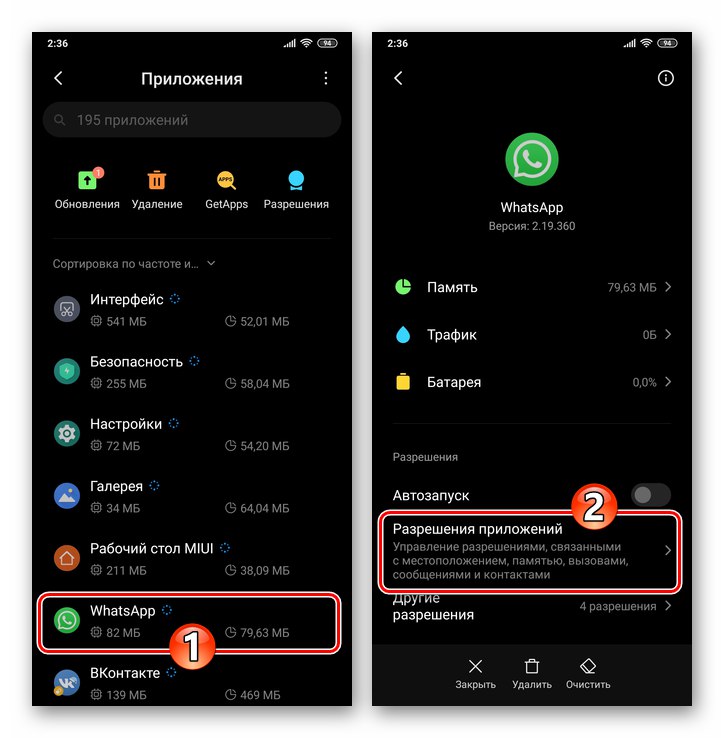
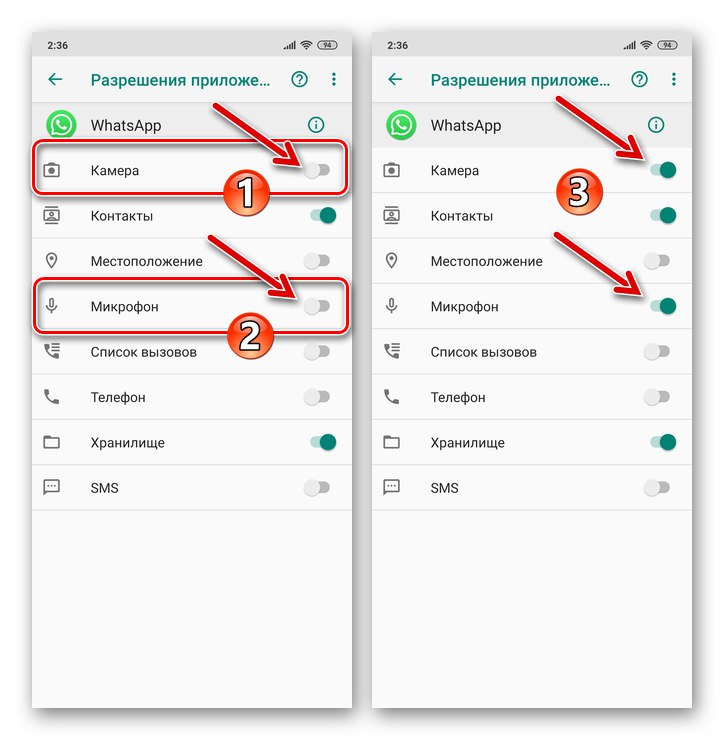
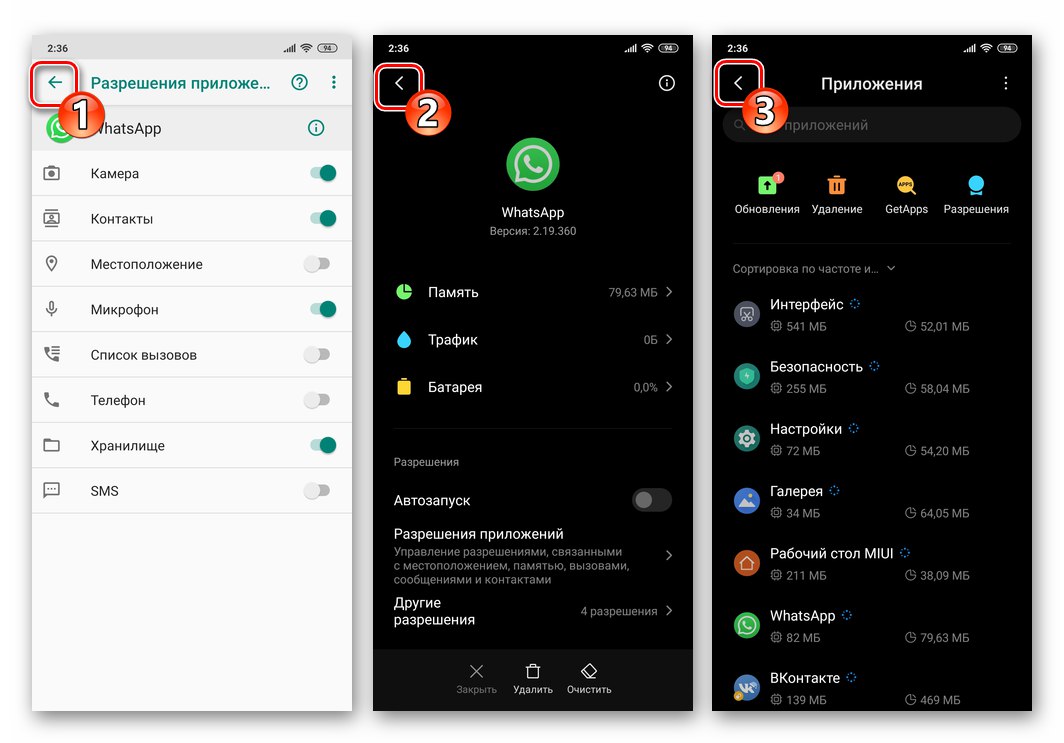
روش 1: چت
سریعترین راه برای شروع یک تماس تصویری فعال کردن یک عنصر رابط ویژه بر روی صفحه با مکاتبات با عضو WhatsApp است.
- پیام رسان را شروع کنید.
![WhatsApp برای آندروید یک پیام رسان را راه اندازی می کند تا به چت با یک کاربر بنام ویدیو برود]()
- با استفاده از هر یک از روش های ذکر شده در زیر ، به یک مکالمه با کاربری بروید که می خواهید با او ارتباط ویدیویی برقرار کنید:
- مکاتبات موجود را از لیست موجود در برگه باز کنید "چت" برنامه های کاربردی.
- گفتگوی جدیدی را با یکی از مخاطبین کتاب آدرس WhatsApp ایجاد کنید.
- برقراری ارتباط با افراد غایب "مخاطب" کاربر سیستم
![WhatsApp برای آندروید از تب Chats این پیام رسان به مکالمه باز با کاربر دیگری روی می آورید]()
![WhatsApp برای آندروید ایجاد چت با یکی از مخاطبین موجود در کتاب آدرس پیام رسان]()
همچنین بخوانید: چگونه مخاطبی را به کتاب آدرس WhatsApp خود برای Android اضافه کنیم
![WhatsApp برای آندروید گپ زدن با کاربری که در مخاطبین پیام رسان نیست]()
جزئیات بیشتر: ایجاد یک گپ در WhatsApp با کاربری که در مخاطبین نیست
- در بالای صفحه گپ باز ، سه نماد وجود دارد که نماد اول به صورت دوربین فیلمبرداری ساخته شده است - روی این عنصر ضربه بزنید. با لمس اهداف خود را تأیید کنید "زنگ زدن" در پاسخ به درخواست برنامه پیام رسان.
![WhatsApp برای اندروید از طریق چت با کاربر تماس ویدیویی برقرار می کند ، درخواست پیام رسان را تأیید کنید]()
- منتظر جواب مشترک باشید و یک جلسه ویدئویی انجام دهید.
![WhatsApp برای روند تماس ویدیویی آندروید کاربر پیام رسان دیگر]()
این فرایند با استفاده از دکمه های واقع در پایین صفحه برای جابجایی از دوربین جلو به دوربین اصلی و پشت (1) کنترل می شود ، به طور موقت ماژول ضبط تصویر (2) و میکروفون (3) غیر فعال می شود.
![WhatsApp برای تماس ویدیویی Android - تغییر دوربین ، دوربین بی صدا و میکروفون]()
- برای پایان دادن به تماس ویدیویی ، روی دکمه قرمز ضربه بزنید "تلفن را بگذار پایین" یا منتظر بمانید تا صحبت شما انجام شود.
![WhatsApp برای خاتمه اندروید از طریق پیام رسان تماس ویدیویی انجام می شود]()
روش 2: برگه "CALLS"
روش دوم جابجایی به تماس ویدیویی از طریق WhatsApp از طریق تب موجود است "تماس" در برنامه سیستم. این ممکن است راحت تر از روش فوق برای تماس از صفحه چت باشد ، زیرا تقریباً هر کاربر پیام رسان تماس هایی دارد که ارتباط با آنها فقط از طریق تماس انجام می شود.
گزینه 1: چالش جدید
- برنامه مشتری WatsAp را باز کنید و به برگه بروید "تماس" از منوی بالای صفحه.
![WhatsApp برای آندروید پیام رسان را راه اندازی کرد ، به زبانه Calls در برنامه بروید]()
- روی دکمه واقع در گوشه پایین سمت راست کلیک کنید "تماس جدید"... در مرحله بعد ، نام کاربر را در دفترچه آدرس پیدا کنید و سپس روی نمادی که در سمت راست آن قرار دارد ضربه بزنید "دوربین".
![برگه WhatsApp برای Android Calls در پیام رسان - تماس جدید - تماس ویدیویی را از دفترچه آدرس شروع کنید]()
- منتظر باشید تا صاحب حساب WhatsApp که با او تماس می گیرید به تماس پاسخ دهد و سپس مکالمه را شروع کنید.
![WhatsApp برای روند آندروید تماس ویدیویی که از تب Calls در پیام رسان آغاز شده است]()
گزینه 2: گزارش تماس
اگر تاکنون با یک کاربر ثبت شده WhatsApp از طریق ارتباط صوتی یا تصویری ارتباط برقرار کرده اید ، این واقعیت مانند تماس های از دست رفته در یک ثبت تخصصی ثبت می شود "مجله"... از این لیست می توان تماس بعدی را شروع کرد ، از جمله تماس تلفنی که شامل استفاده از دوربین های ویدئویی دستگاه شما و دستگاه مشترک است.
- در برنامه WatsAp ، به برگه بروید "تماس"... در مرحله بعد ، نام یا شناسه شخصی را که در لیست تماس های انجام شده و از دست رفته قرار دارد پیدا کنید ، روی عکس او ضربه بزنید. در پنجره ظاهر شده ، نشان دادن آواتار کاربر بزرگ شده و لیستی از گزینه های قابل استفاده برای وی ، روی نماد ضربه بزنید "دوربین فیلمبرداری".
![WhatsApp برای تماس ویدیویی آندروید با یکی دیگر از شرکت کنندگان پیام رسان از طریق ورود به سیستم تماس بگیرید]()
- در نتیجه پاراگراف قبلی توصیه ها ، اتصال بلافاصله شروع می شود و فقط باید منتظر پاسخ مشترک باشید.
![واتس اپ برای اندروید منتظر پاسخ مشترکی است که با تماس ویدیویی در پیام رسان فراخوانده شده است]()
روش 3: کارت تماس
گزینه دیگری برای تغییر تماس تلفنی در WhatsApp برای Android از صفحه موجود است که اطلاعات مربوط به موارد اضافه شده را نشان می دهد "مخاطب" کاربر پیام رسان شما.
- WhatsApp را راه اندازی کنید و برای مشاهده کارت مخاطبی که تماس ویدیویی با آن برقرار می شود بروید. این کار را می توان به یکی از دو روش انجام داد:
- در برگه "چت" برنامه در گوشه پایین سمت راست ، روی دکمه کلیک کنید تا مکالمه جدیدی ایجاد کنید - "نوشتن"... سپس روی آواتار مشترک آینده در لیست باز شده ورودی کتاب آدرس ضربه بزنید و با ضربه زدن روی نماد به دیدن اطلاعات دقیق در مورد او بروید "من".
- با ضربه زدن روی سه نقطه در بالای صفحه در سمت راست ، به منوی گپ باز بروید و فشار دهید "مشاهده مخاطب".
![WhatsApp برای آندروید پس از شروع ایجاد یک چت ، یک کارت تماس از دفترچه آدرس پیام رسان باز می کند]()
![WhatsApp برای Android به چت ، منوی تماس ، انتخاب مخاطب بروید]()
- در محدوده ی "اطلاعات و شماره تلفن" در صفحه باز شده ، روی نماد سمت راست شناسه شخصی که از طریق ویدئو فراخوان می شود ضربه بزنید "دوربین"... در نتیجه ، تماس با مشترک انتخاب شده بلافاصله آغاز می شود.
![WhatsApp برای تماس ویدیویی آندروید با کاربر از طریق کارت تماس وی]()
روش 4: تغییر تماس مکالمه صوتی
با برقراری تماس صوتی ، می توانید به سرعت از دوربین دستگاه خود استفاده کنید و بنابراین به استفاده از ارتباط ویدیویی روی بیاورید.
- تماس صوتی را با یکی دیگر از اعضای WhatsApp آغاز کنید یا به یک تماس صوتی ورودی پاسخ دهید.
![WhatsApp برای Android که به یک تماس صوتی ورودی در یک پیام رسان پاسخ می دهد]()
جزئیات بیشتر: تماس صوتی از طریق برنامه WhatsApp Android
- در طول مذاکرات ، روی ضربه بزنید "دوربین" در نوار پایین روی صفحه نمایش داده شده توسط برنامه و سپس با ضربه زدن روی درخواست سیستم را تأیید کنید "تعویض" در پنجره نمایش داده شده
![WhatsApp برای انتقال آندروید به یک تماس ویدیویی در هنگام تماس صوتی از طریق پیام رسان]()
- اگر صحبت شما ابراز تمایل می کند و دکمه را فعال می کند "تغییر وضعیت" در پیام رسان خود ، سپس شما با ویدیو ارتباط برقرار خواهید کرد.
![WhatsApp برای Android در هنگام تماس صوتی به تماس تصویری تغییر می یابد]()
روش 5: مخاطبین Android
امکان برقراری تماس ویدیویی از طریق WhatsApp بدون بارز ، اما با این وجود بسیار راحت می تواند بدون باز کردن برنامه پیام رسان برای این منظور به دست آید. برنامه سیستم "مخاطب" در سیستم عامل آندروید به یک گزینه ویژه مجهز شده است که با استفاده از آن خیلی سریع مشکل مورد نظر را حل می کنید.
- باز کن "مخاطب" اندروید ، گویی که می خواهید یک تماس تلفنی عادی برقرار کنید
- مخاطبی را که با آن تماس ویدیویی برقرار می کنید پیدا کرده و روی نام وی ضربه بزنید تا صفحه جزئیات باز شود.
- گزینه ای را که با نماد WhatsApp نشان داده شده است ، در میان سایر عناصر رابط موجود در صفحه پیدا کنید و روی آن ضربه بزنید. فشار بعدی "تماس ویدیویی با USER_NUMBER".
- اجرای دستکاری های فوق با راه اندازی پیام رسان و شروع خودکار تماس ویدیویی با کاربر دیگر از طریق سرویس WhatsApp پایان می یابد.
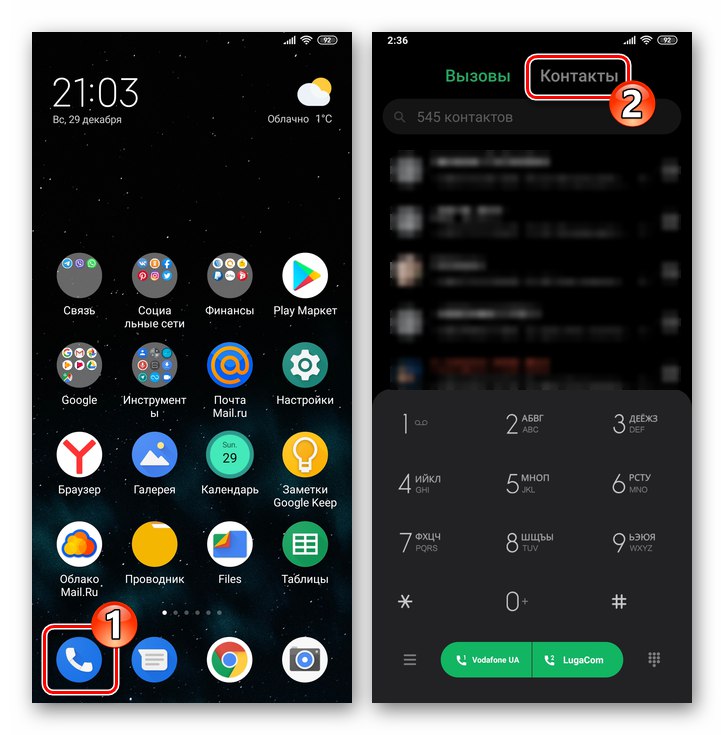
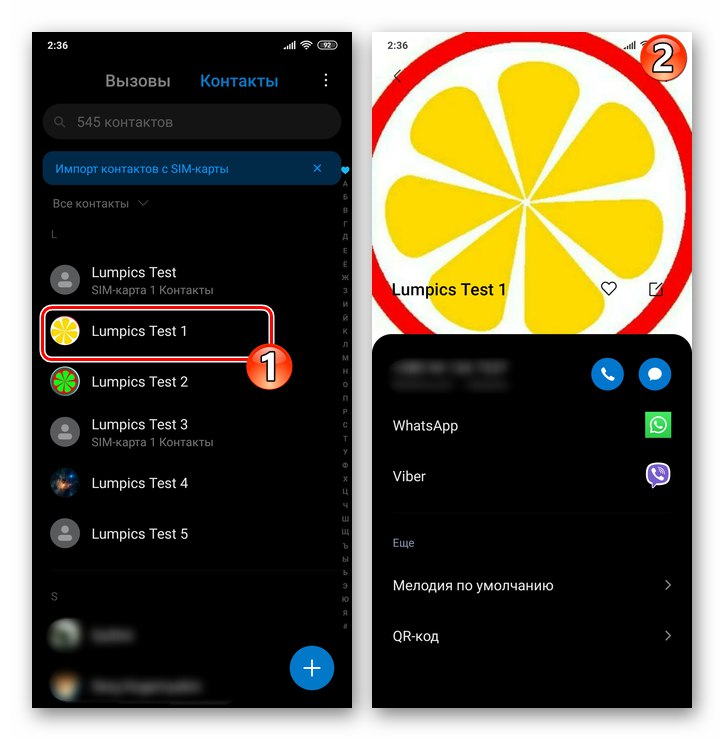
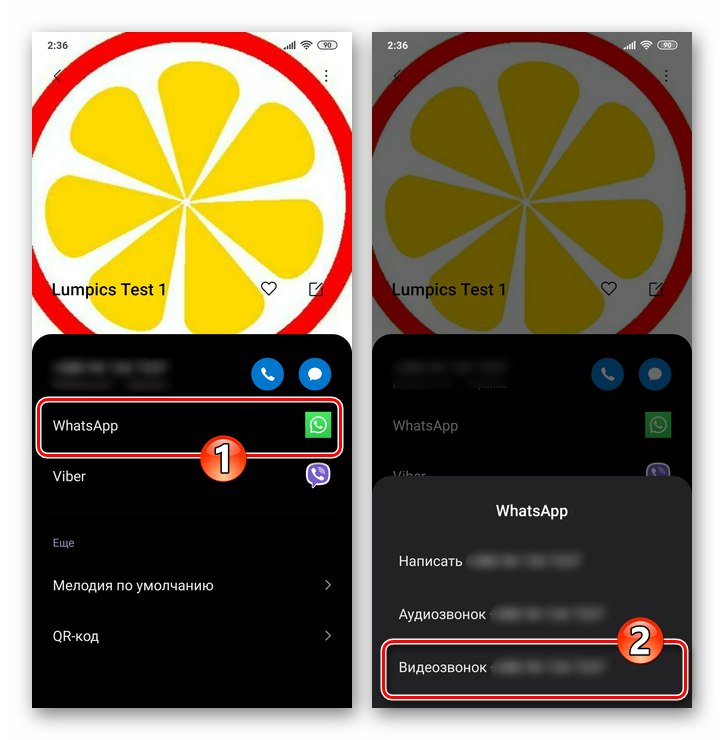
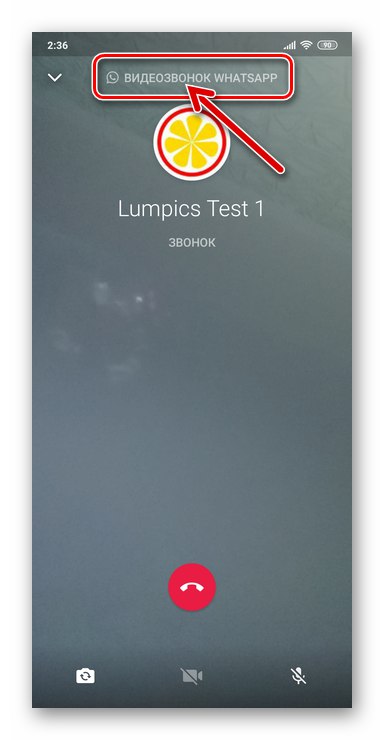
روش 6: تماس های ویدیویی گروهی
سرویس مورد نظر علاوه بر ارتباط تصویری با یکی از اعضای WhatsApp ، فرصتی را برای متحد کردن کاربران خود با مجموعاً حداکثر 4 نفر از طریق کنفرانس ویدیویی فراهم می کند. در کل ، دو روش برای سازماندهی تماس ویدیویی گروهی وجود دارد.
گزینه 1: گپ گروهی
- در پیام رسان ، به گروهی که در آن عضو هستید بروید. یا یک گپ جدید ، از جمله مخاطبین شرکت کنندگان آینده در تماس ویدیویی ، ایجاد کنید.
![WhatsApp برای Android به یک گپ گروهی موجود تغییر وضعیت داده یا یک گروه جدید ایجاد کنید]()
جزئیات بیشتر:
نحوه ایجاد چت گروهی در WhatsApp برای اندروید
افزودن اعضا به یک گروه WhatsApp از یک دستگاه Android - روی نماد سمت راست نام گروه ضربه بزنید "گیرنده تلفن +"... در لیست نمایش داده شده در زیر "مخاطبین را برای تماس انتخاب کنید" با استفاده از دوربین های دستگاه های خود ، نام کاربرانی را که در فرآیند مذاکره قرار دارند به نوبه خود لمس کنید.
![WhatsApp برای Android شرکت کنندگان را در یک تماس ویدیویی گروهی از کاربران گپ انتخاب می کند]()
- پس از پایان انتخاب شرکت کنندگان در کنفرانس ، روی دکمه گرد کلیک کنید "دوربین"، که در سمت راست ردیف تشکیل شده توسط آواتارهای آنها واقع شده است. این تقریباً همه موارد است - از کاربران دعوت شده انتظار پاسخ داشته باشید.
![WhatsApp برای آندروید ، در انتظار پاسخ کاربران پیام رسان ، یک تماس ویدیویی گروهی را شروع می کند]()
گزینه 2: تماس تصویری یک به یک
قبلاً با یک شخص جداگانه ثبت شده در WatsAp ارتباط ویدیویی را شروع کرده اید ، می توانید دو نفر دیگر را به مکالمه دعوت کنید بدون اینکه آن را قطع کنید.
- با استفاده از هر یک از روشهای پیشنهادی بالا در مقاله ، تماس ویدیویی را شروع کنید و منتظر پاسخ مشترک باشید.
![WhatsApp برای آندروید با فراخوانی عملکرد تماس ویدیویی در پیام رسان]()
- روی دکمه گوشه سمت راست بالای صفحه ضربه بزنید. شرکت کننده اضافه کنید... بعد ، روی نام دعوت کننده برای گپ زدن در گروه کاربر کلیک کنید ، زیرا آن را در میان ورودی های کتاب آدرس WhatsApp باز کرده است.
![WhatsApp برای آندروید از جمله مخاطبی در فرایند تماس ویدیویی از طریق پیام رسان]()
- درخواست برنامه را تأیید کنید و سپس منتظر بمانید تا شخص در گفتگو وارد شود.
![WhatsApp برای اتصال آندروید با شخص ثالث در طول تماس ویدیویی از طریق پیام رسان]()
- پس از انجام مراحل قبلی دستورالعمل ها ، می توانید مالک دیگری از حساب WhatsApp را با استفاده از دوربین به مکالمه دعوت کنید.
![WhatsApp برای آندروید در طول فرآیند تماس از طریق پیام رسان ، شرکت کنندگان را در یک تماس ویدیویی اضافه می کند]()
نحوه برقراری تماس ویدیویی از طریق واتس اپ برای آیفون
برای استفاده از عملکرد تماس تصویری از طریق آیفون ، کاربران برنامه WhatsApp برای iOS می توانند به روش های مختلفی پیش بروند و همه آنها بسیار ساده هستند.
سفارشی سازی
برای اطمینان از ارتباط ویدئویی بدون مشکل از طریق WhatsApp از طریق آیفون ، باید ابتدا و یکبار دسترسی پیام رسان را به ماژول ها تنظیم کنید "دوربین" و "میکروفن" در پارامترهای iOS (یا مطمئن شوید که از قبل ارائه شده است).
- قابل اعتماد و متخصص "تنظیمات" iOS ، لیست گزینه های باز شده را به پایین اسکرول کنید. در لیست نرم افزارهای نصب شده در iPhone ، پیدا کنید "Whatsapp" و نام برنامه را لمس کنید.
- در لیست گزینه های باز شده "اعطای دسترسی به WHATSAPP" سوئیچ ها را فعال کنید "میکروفن" و "دوربین" یا اگر ماژول ها از قبل به برنامه متصل شده اند ، هیچ تغییری در پارامترها ایجاد نکنید.
- از تنظیمات iPhone خارج شوید - این تنظیمات سیستم را کامل می کند و سپس می توانید روش شروع تماس ویدیویی را از طریق WhatsApp انتخاب کنید.
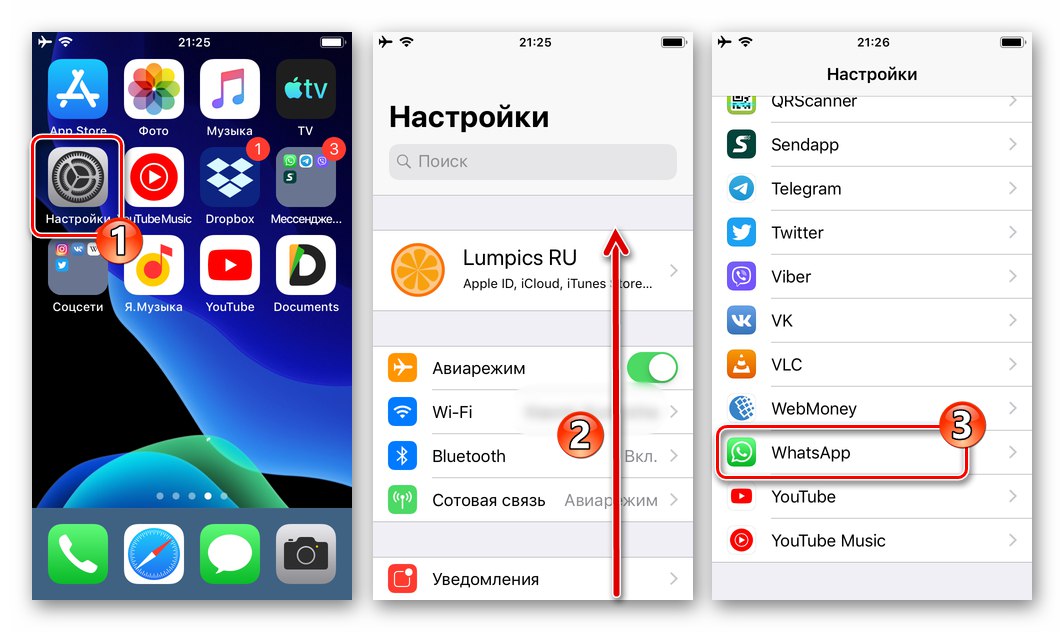
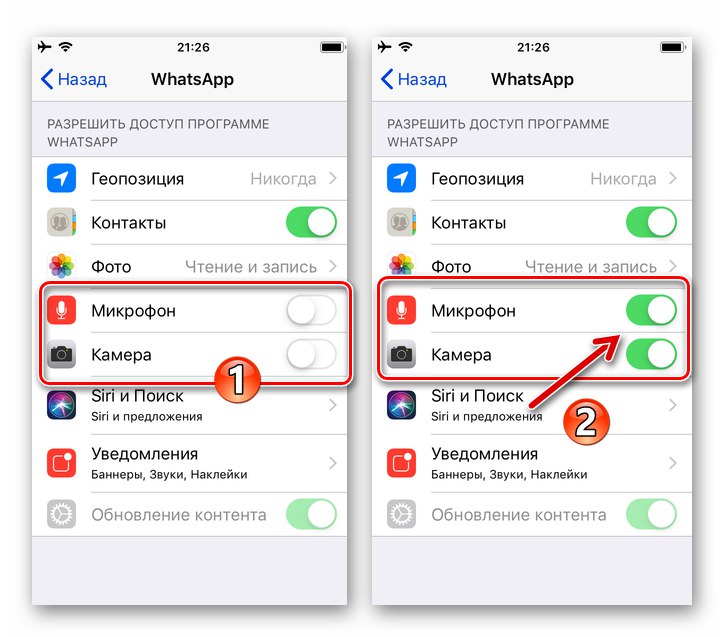
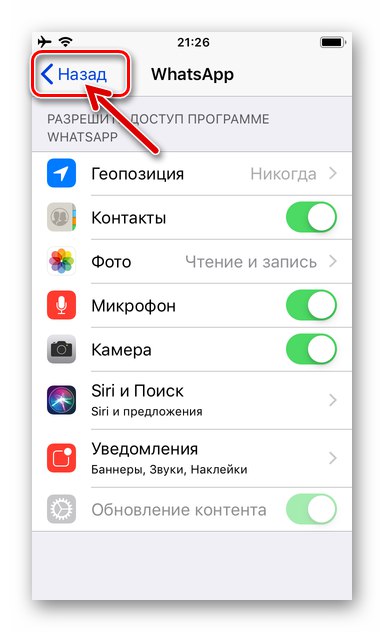
روش 1: چت
ساده ترین و سریع ترین روش برای تبدیل به تماس ویدیویی از طریق برنامه WhatsApp برای iOS می تواند بدون قطع نامه نگاری با یکی از اعضای سیستم ، یعنی مستقیماً از طریق چت ، محقق شود.
- مسنجر را در آیفون راه اندازی کنید.
- به هر روشی ، با کاربری که تماس ویدیویی با وی برقرار می شود گپ بزنید:
- از لیست زیر به مکالمه موجود بروید "چت" برنامه ها.
![WhatsApp برای آیفون به یک چت پیام رسان موجود تغییر وضعیت می دهید]()
- با لمس دکمه یک گفتگوی جدید ایجاد کنید "نوشتن" در گوشه سمت راست بالای صفحه با یک برگه باز "چت" و سپس انتخاب مخاطب در لیست ورودی کتاب آدرس.
![WhatsApp برای آیفون یک گپ جدید در پیام رسان ایجاد می کند تا با مکالمه از طریق تماس تصویری تماس بگیرید]()
همچنین بخوانید: چگونه مخاطبی را به دفترچه آدرس WhatsApp خود برای iOS اضافه کنیم
- با صاحب شماره تلفنی که در آن غایب است گپ بزنید "مخاطب" پیام رسان شما
![WhatsApp برای آیفون بدون وارد کردن داده های شخص مکالمه در مخاطبین ، یک چت در پیام رسان ایجاد می کند]()
جزئیات بیشتر: بدون افزودن شماره شخص به دفترچه آدرس ، یک چت WhatsApp ایجاد کنید
- از لیست زیر به مکالمه موجود بروید "چت" برنامه ها.
- در حالی که در یک چت هستید ، روی دکمه کنار نام یا شناسه شخص ضربه بزنید "دوربین"، که بلافاصله تماس ویدیویی را شروع می کند.
- صبر کنید تا مشترک با استفاده از دوربین های دستگاه های شما پاسخ دهد و مکالمه انجام دهد. در حین برقراری ارتباط ویدیویی ، می توانید از دوربین جلو به دوربین اصلی و عقب بروید (1) ، همچنین ماژول ضبط تصویر (2) و / یا میکروفن را با استفاده از دکمه های پایین صفحه به طور موقت خاموش کنید.
- برای پایان دادن به تماس ، روی ضربه بزنید "تلفن را بگذار پایین" یا منتظر بمانید تا شرکت کننده دیگر این کار را انجام دهد.
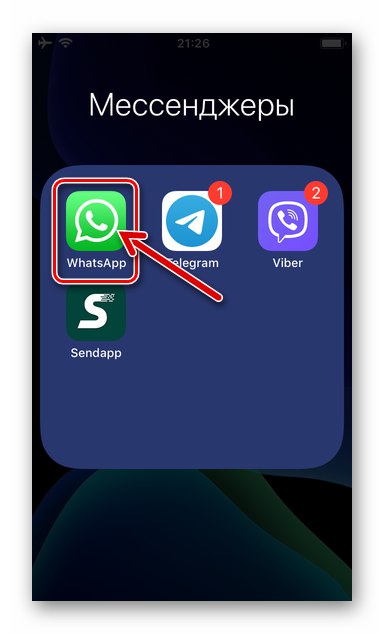
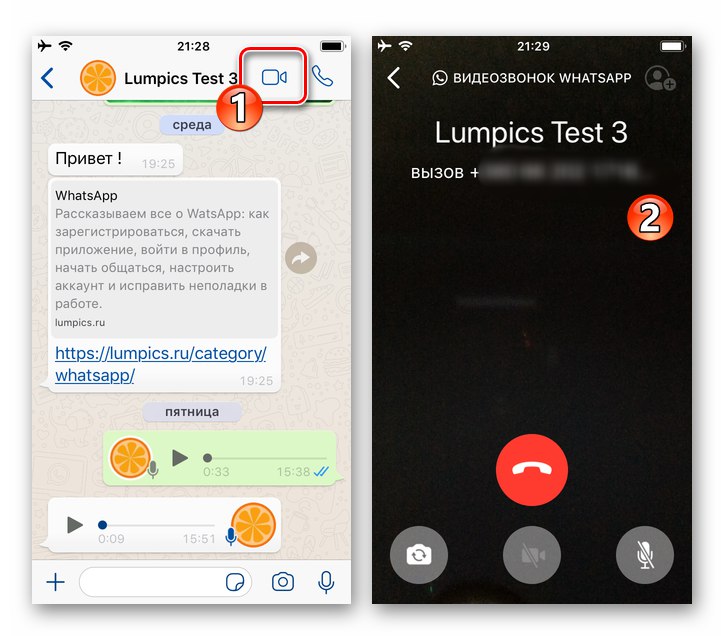
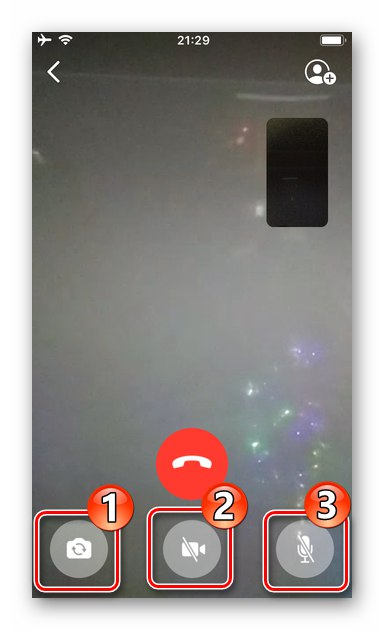
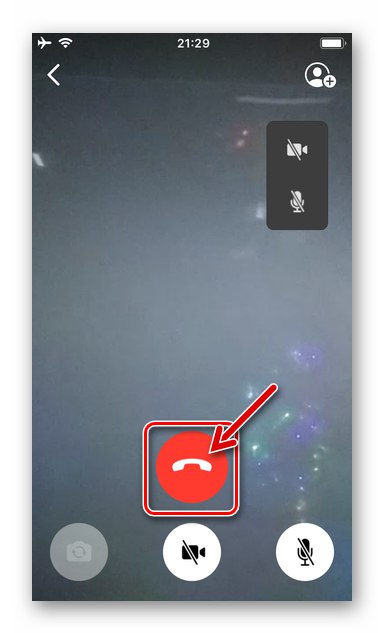
روش 2: بخش "تماس"
اگر با این یا آن کاربر مکاتبه ندارید و به نظر می رسد ایجاد چت در هر بار نیاز به برقراری تماس ویدیویی با او ناخوشایند است ، می توانید از بخش استفاده کنید "تماس" پیام رسان.
گزینه 1: چالش جدید
- WhatsApp را باز کنید و روی نماد ضربه بزنید "تماس" در پانل بخش واقع در پایین صفحه اصلی آن.
- روی دکمه کلیک کنید "تماس جدید" در گوشه بالا سمت راست در مرحله بعد ، مخاطبی را که از طریق ارتباط ویدیویی در لیست ورودی کتاب آدرس فراخوانی می شود ، انتخاب کنید و روی عنصر رابط در سمت راست نام وی و ساخته شده به شکل دوربین ضربه بزنید.
- تماس ویدئویی خطاب به شرکت کننده پیام رسان انتخاب شده در مرحله بالا بلافاصله آغاز می شود.
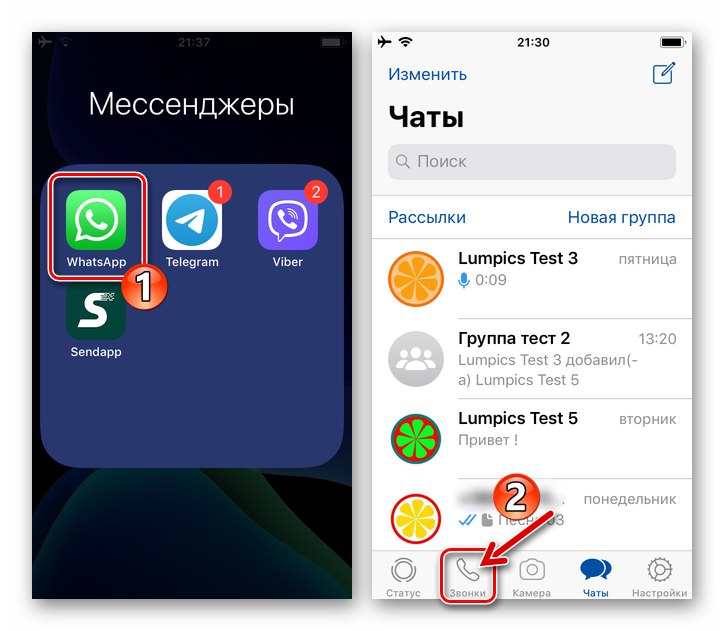
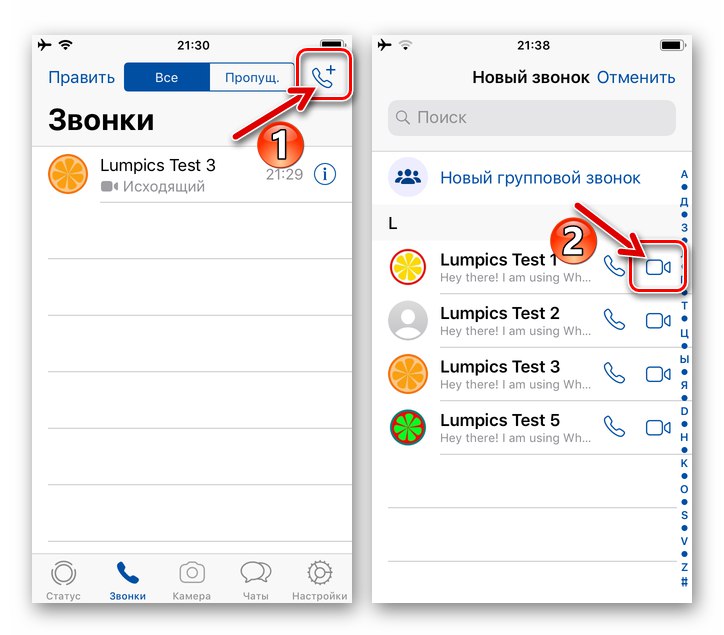
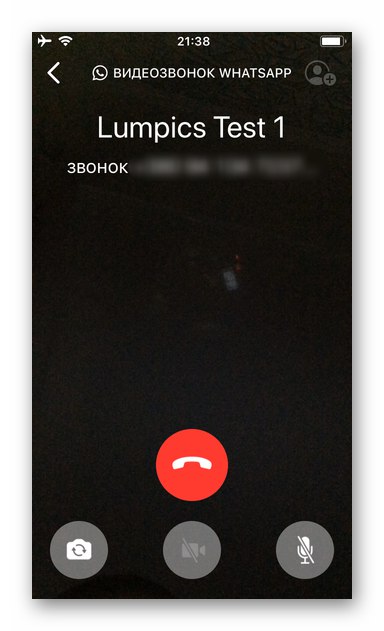
گزینه 2: گزارش تماس
پس از برقراری ارتباط یکبار با این یا آن شخص ثبت نام شده در پیام رسان از طریق ارتباط صوتی یا تصویری ، یا از دست دادن تماس یکی از شرکت کنندگان VatsAp ، یکی از حقایق مشخص شده را در موارد ارائه شده برای این اهداف ثبت خواهید کرد "مجله" و متعاقباً می توانید از طریق آن تماس برقرار کنید.
- بخش را باز کنید "تماس" در برنامه WhatsApp علامت واقعیت تماس برقرار یا از دست رفته را در لیست نمایش داده شده توسط پیام رسان پیدا کنید. برای مشاهده جزئیات مخاطب ، روی نماد پرش کلیک کنید - "من" در سمت راست نام یا شناسه آن قرار دارد.
![WhatsApp برای آیفون با باز کردن تماس ورود به سیستم پیام رسان ، رفتن به کارت تماس]()
- روی کارت مخاطب باز شده ، روی نماد دوم کلیک کنید "دوربین" از آنهایی که در زیر عکس کاربر قرار دارند و در سمت چپ نام یا شماره وی قرار دارند.
- مانند سایر موارد ، صبر کنید تا تماس شما پاسخ داده شود و سپس می توانید هنگام مشاهده محیط کاربر دیگر بر روی صفحه نمایش آیفون خود ، مکالمه انجام دهید.
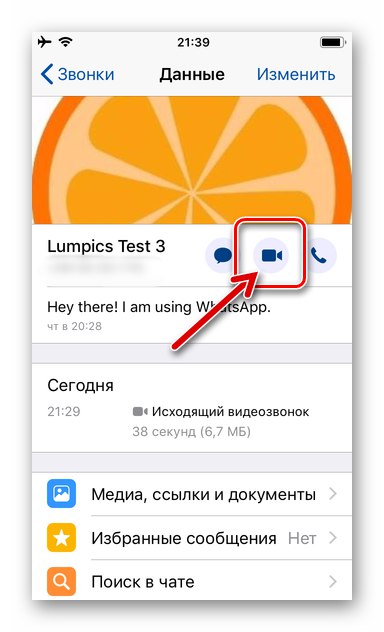
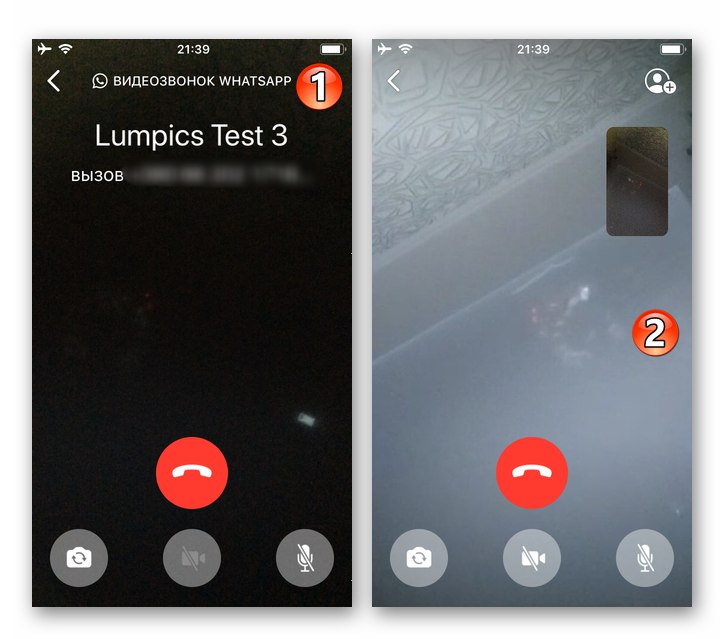
روش 3: مخاطبین iOS
تعامل نزدیک پیام رسان و سیستم عامل آیفون ، یا بهتر بگوییم دفترچه آدرس آنها ، که اساساً یک ماژول نرم افزاری یکسان هستند ، به ما امکان می دهد بدون راه اندازی WhatsApp مخصوص این مسئله ، مشکل خود را حل کنیم.
- باز کن "مخاطب" در iOS وارد شوید و کاربر مورد نظر را در میان ورودی های نمایش داده شده در صفحه پیدا کنید. روی نام مشترک ضربه بزنید ، که جزئیات مربوط به او برای شما باز می شود.
- روی دکمه زیر نام مخاطب کلیک کنید "فیلم"سپس انتخاب کنید "Whatsapp" در لیست سرویس های تماس ویدیویی موجود که در پایین صفحه ظاهر می شود و روی شماره تلفن مشترک ضربه بزنید.
- با این کار پیام رسان راه اندازی می شود و به طور خودکار تماس ویدیویی آغاز می شود.
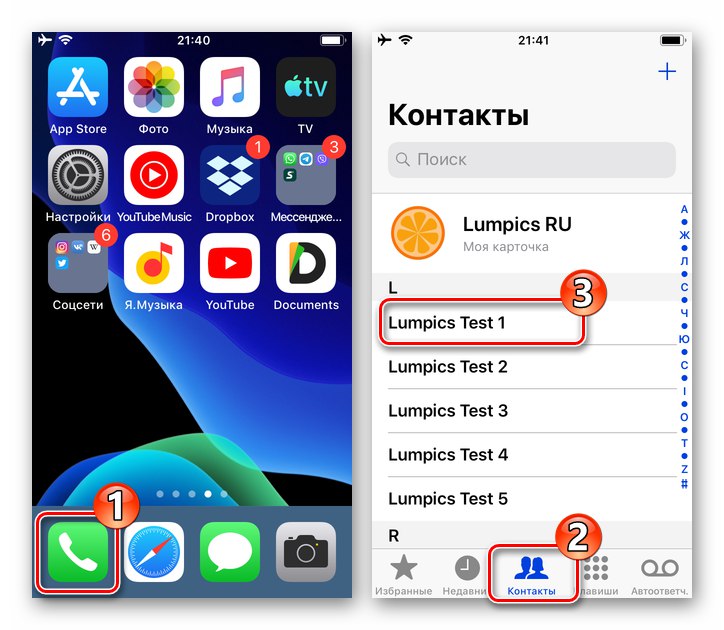
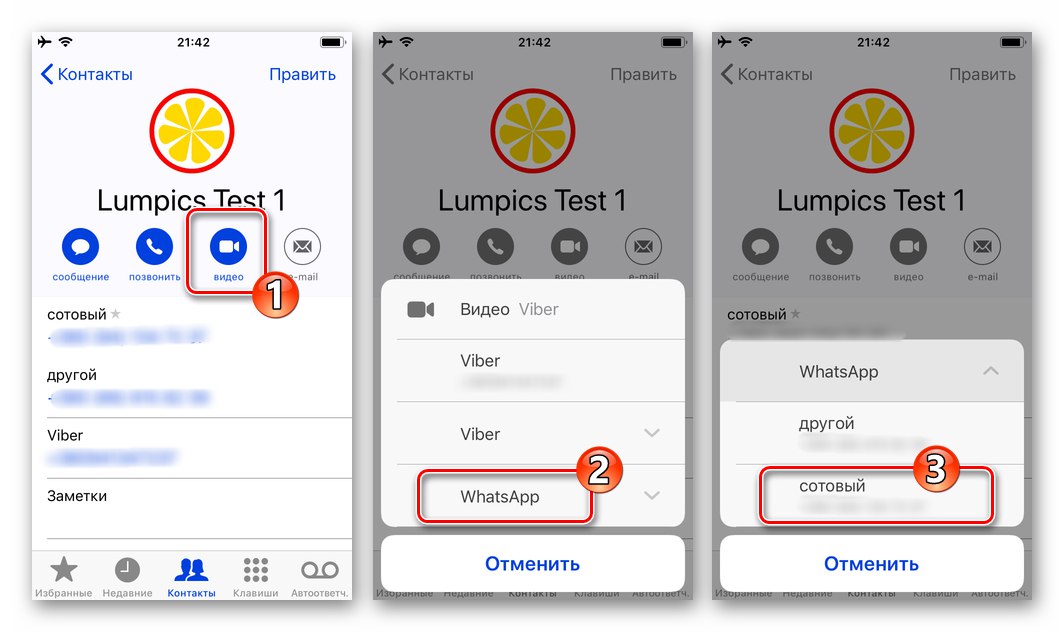
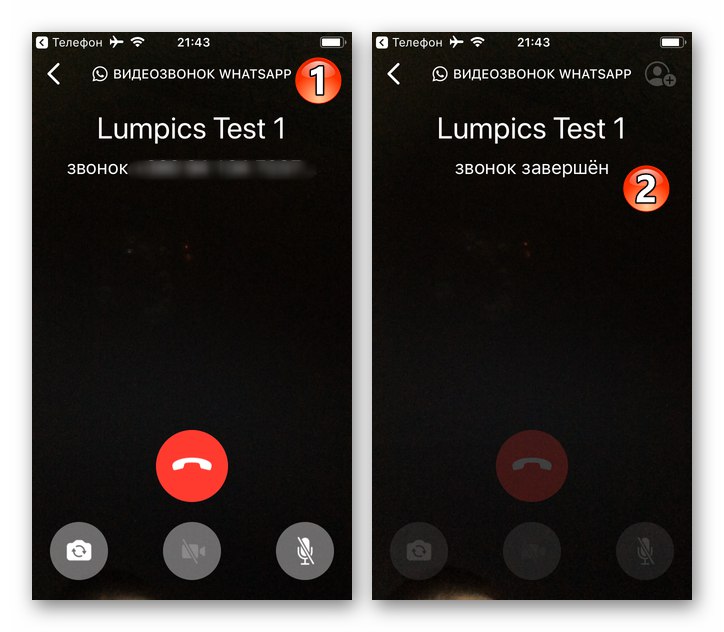
روش 4: تغییر تماس مکالمه صوتی
اگر در فرآیند برقراری تماس صوتی از طریق WhatsApp نیازی به دیدن مکالمه و یا محیط اطراف او باشید ، به راحتی می توانید ارتباط ویدیویی را بدون قطع تماس فعال کنید.
- به هر طریقی از طریق پیام رسان تماس صوتی را شروع کنید یا به تماس ورودی دیگری که در سیستم تبادل اطلاعات است ، پاسخ دهید.
- در طول مکالمه ، دوربین iPhone را با فشار دادن وسط دکمه های روی صفحه فعال کنید - "دوربین"... درخواست دریافت شده از برنامه WhatsApp را با لمس کردن در زیر تأیید کنید "تغییر وضعیت".
- پس از اینکه صحبت شما رضایت خود را برای شرکت در برقراری ارتباط با فیلم تأیید کرد ، می توانید تصویر گرفته شده توسط دوربین دستگاه او را مشاهده کنید.
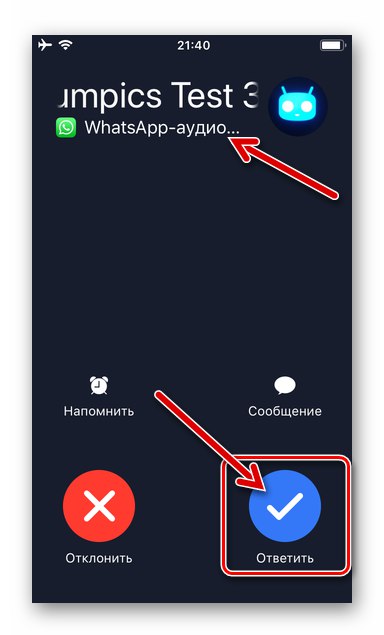
جزئیات بیشتر: چگونه می توان از طریق آیفون با WhatsApp تماس گرفت
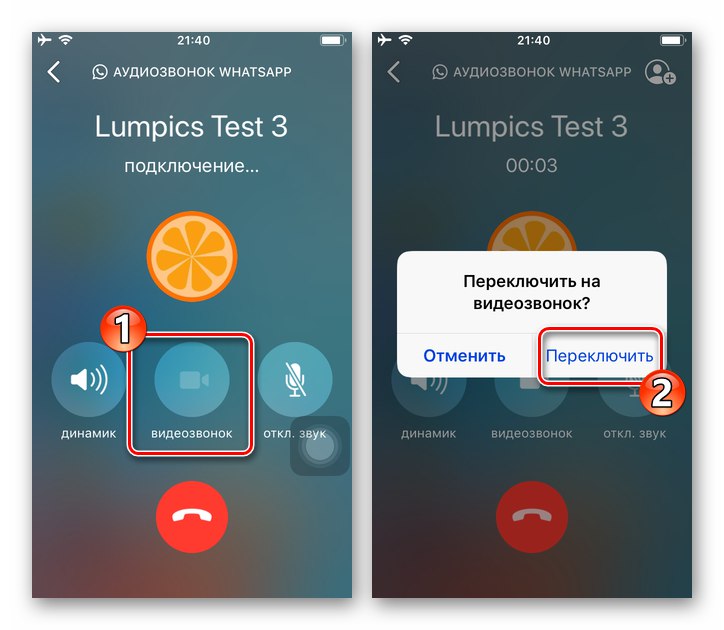
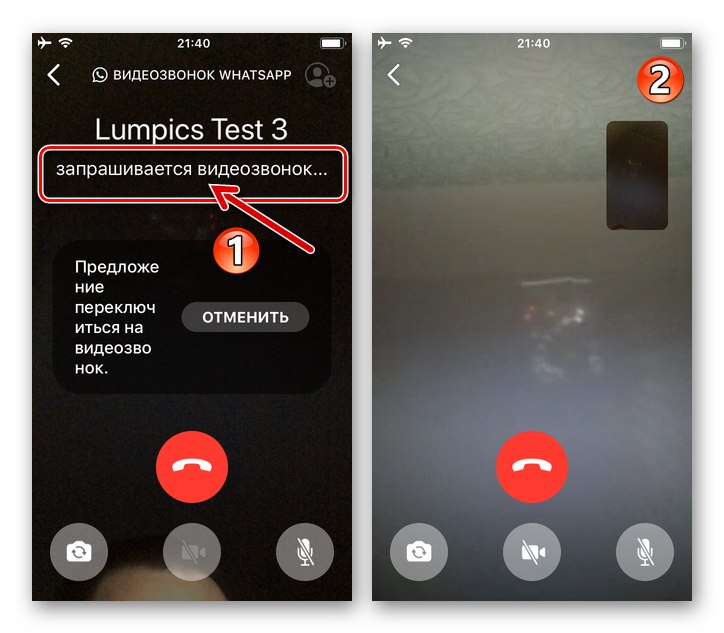
روش 5: تماس های ویدیویی گروهی
همانطور که در مورد WhatsApp برای اندروید شرح داده شده در قسمت اول مقاله ما ، در نسخه پیام رسان که برای استفاده با دستگاه های اپل مناسب است ، سازماندهی ارتباط ویدیویی بین چندین (حداکثر 4 کاربر همزمان) سرویس مورد نظر بسیار آسان است و این شاید تنها روش نباشد.
گزینه 1: گپ گروهی موجود
- WhatsApp را روی آیفون خود اجرا کنید و به گروهی بروید که از قبل عضو آن هستید. یا مکالمه جدیدی ایجاد کنید که چندین دارنده حساب پیام رسان را با هم جمع کند.
![WhatsApp برای iOS به یک گروه موجود می رود یا یک چت جدید برای یک پیام ویدیویی گروهی ایجاد می کند]()
جزئیات بیشتر:
یک چت گروهی WhatsApp برای آیفون ایجاد کنید
نحوه افزودن عضو به گروه WhatsApp از آیفون - پس از باز کردن مکاتبات ، بر روی دکمه کلیک کنید "تماس جدید" - این عنصر رابط در بالای صفحه در سمت راست نام گروه قرار دارد. در لیست شرکت کنندگان در گپ که در زیر نشان داده شده است ، کادرهای تأیید کنار نام کاربران دعوت شده برای گفتگو از طریق ویدیو را علامت بزنید.
- پس از تکمیل تشکیل لیست افرادی که با تماس ویدیویی متحد شده اند ، روی دکمه کلیک کنید "دوربین" در سمت راست ردیف تشکیل شده توسط آواتارهای آنها.
- انتظار پاسخ کسانی که برای برقراری ارتباط در چارچوب فراخوان کنفرانس دعوت شده اند ، باشید و مذاکرات را به آموزنده ترین روش موجود انجام دهید.
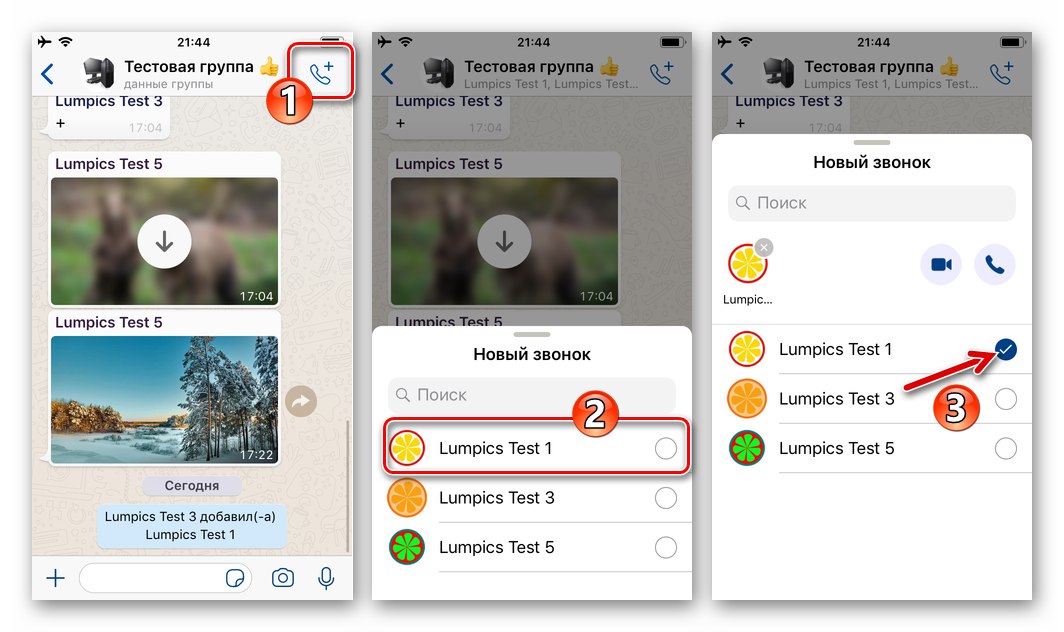
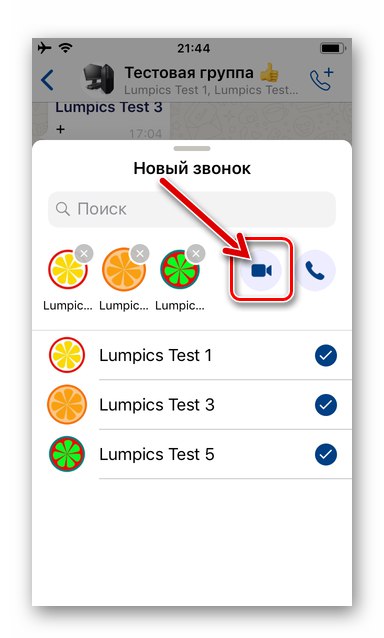
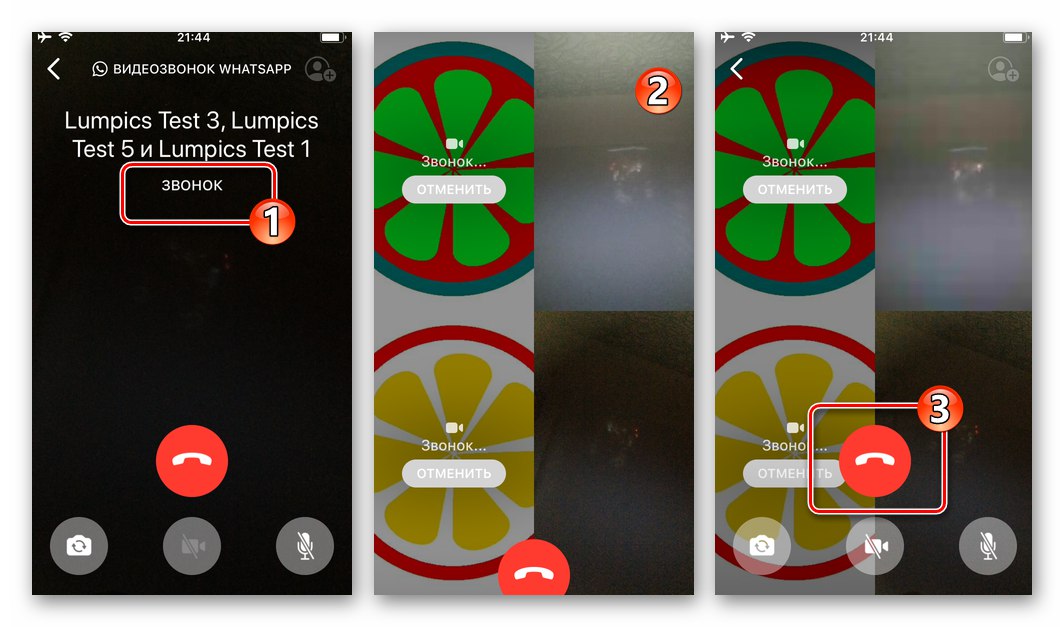
گزینه 2: بخش "تماس"
- WhatsApp را باز کنید و به بخش بروید "تماس" برنامه ها. ضربه بعدی بزنید "تماس جدید" در گوشه سمت راست و بالای صفحه کلیک کنید.
![WhatsApp برای بخش iOS تماس در برنامه ، دکمه تماس جدید]()
- روی نام گزینه واقع در زیر قسمت جستجوی مخاطب کلیک کنید "تماس گروهی جدید"... با علامت زدن کادرهای انتخاب در سمت راست آنها ، نام شرکت کنندگان آینده کنفرانس را برجسته کنید.
- پس از تکمیل انتخاب ، روی نماد ضربه بزنید "دوربین"... در نتیجه ، یک تماس ویدئویی آغاز می شود ، به طور همزمان برای چندین کاربر ثبت شده در WhatsApp.
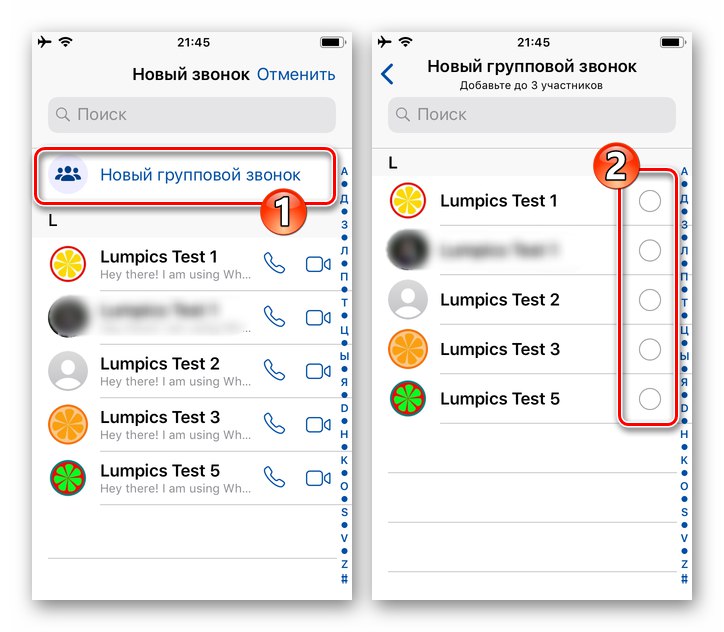
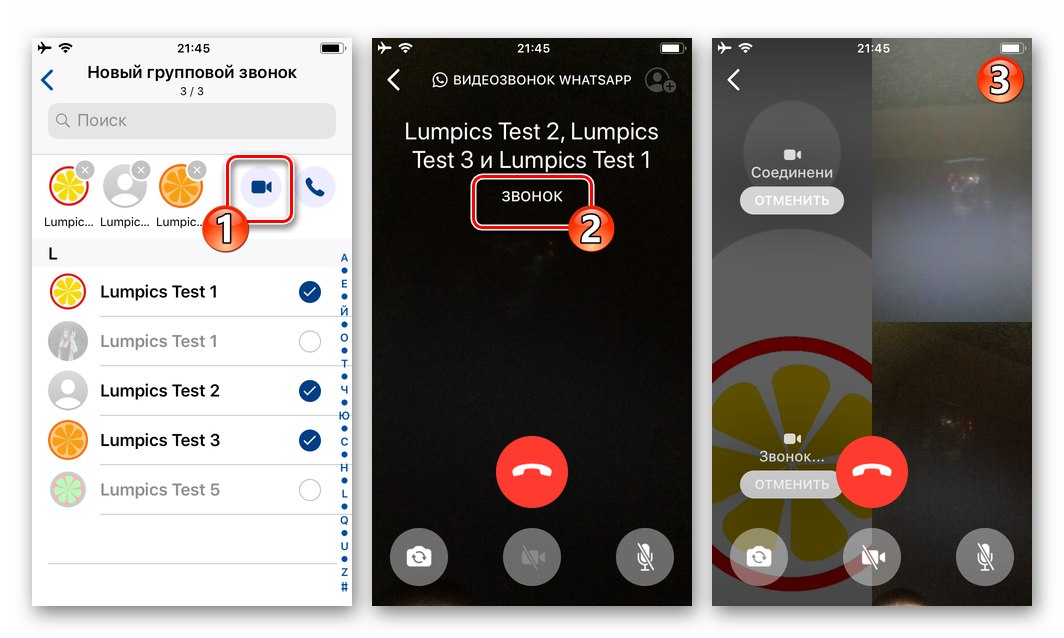
نتیجه
وجود تعدادی منجر به فراخوانی عملکردی در برنامه های کاربری WatsAp برای سیستم عامل تلفن همراه است "ارتباط تصویری" مسیرها احتمالاً به دلیل محبوبیت و تقاضای زیاد این ویژگی در بین کاربران است. همانطور که مشاهده می کنید تقریباً در هر زمان استفاده از پیام رسان امکان تماس تلفنی از طریق سرویس تلفن هوشمند در Android و iPhone وجود دارد و انجام این کار کاملاً آسان است.